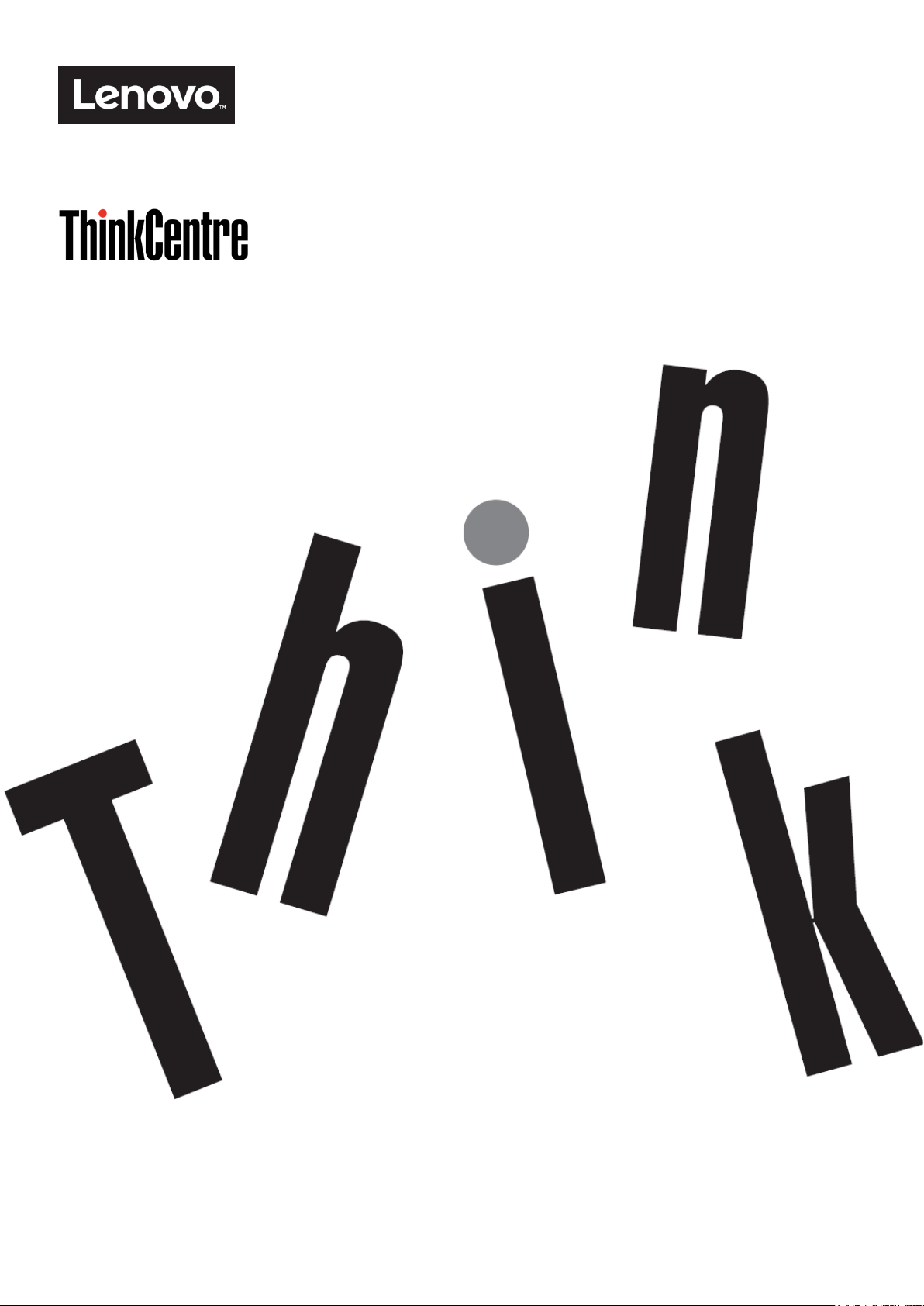
Typ urządzenia: 10LK
ThinkCentre Tiny-in-One 22
Podręcznik użytkownika
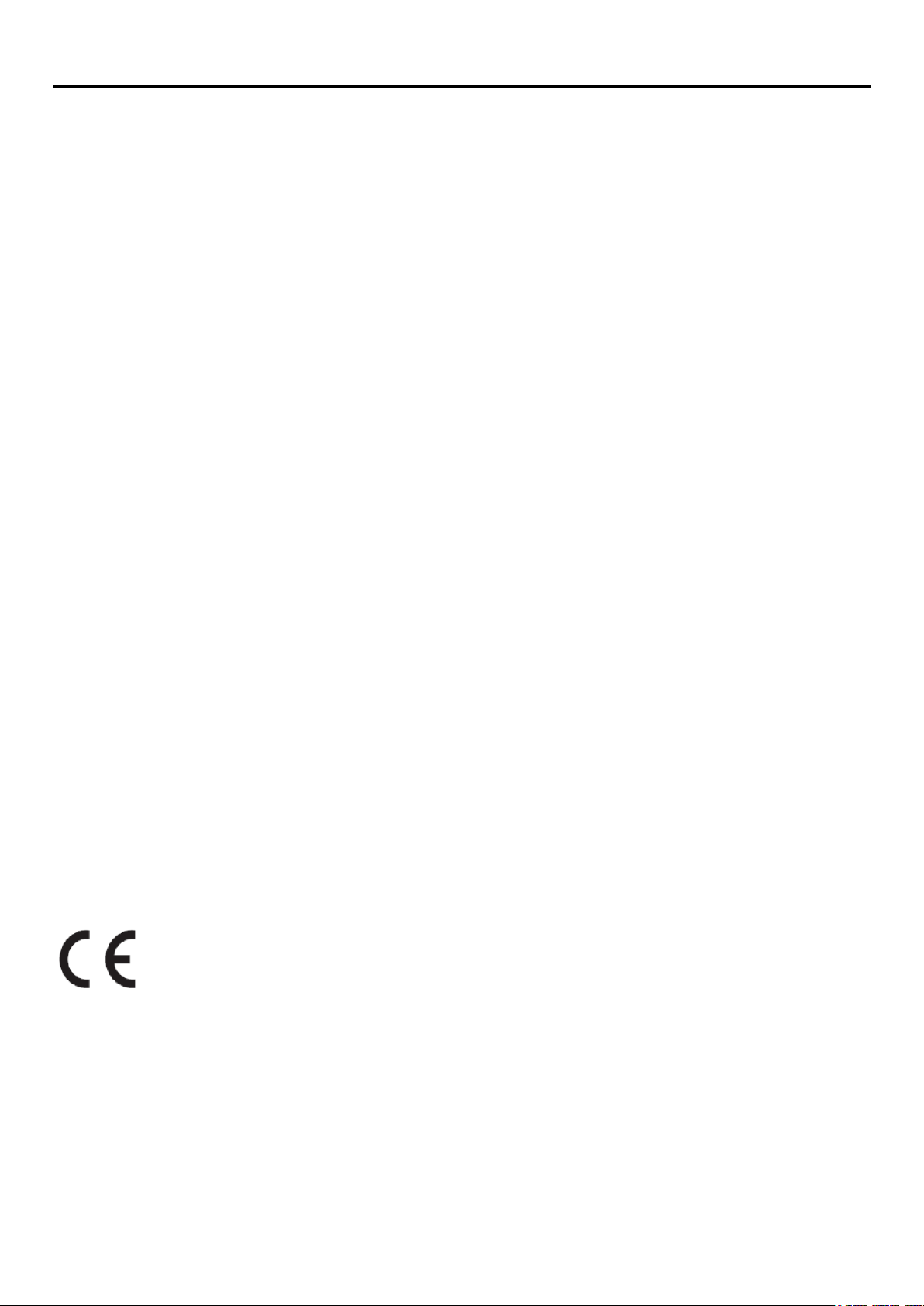
Numer produktu
10LK-PAR6-WW
Wydanie pierwsze (Marzec 2016)
© Copyright Lenovo 2016. Wszystkie prawa zastrzeżone.
Produkty LENOVO, dane, oprogramowanie komputera i usług i zostały skonstruowane na koszt prywatny i odsprzedane instytucjom rządowym
jako elementy komercyjne, zgodnie z definicją 47 C.F.R. 2.101 z ograniczeniami i zastrzeżeniami dotyczącymi używania, odtwarzania i
ujawniania. UWAGA DOTYCZĄCA OGRANICZONYCH I ZASTRZEŻONYCH PRAW: Jeśli produkty, dane, oprogramowanie komputera lub
usługi zostaną dostarczone zgodnie z umową General Services Administration "GSA", ich używanie, powielanie lub ujawnianie, podlega
ograniczeniom ustalonym w umowie nr GS-35F-05925.
Copyright Lenovo 2016. i
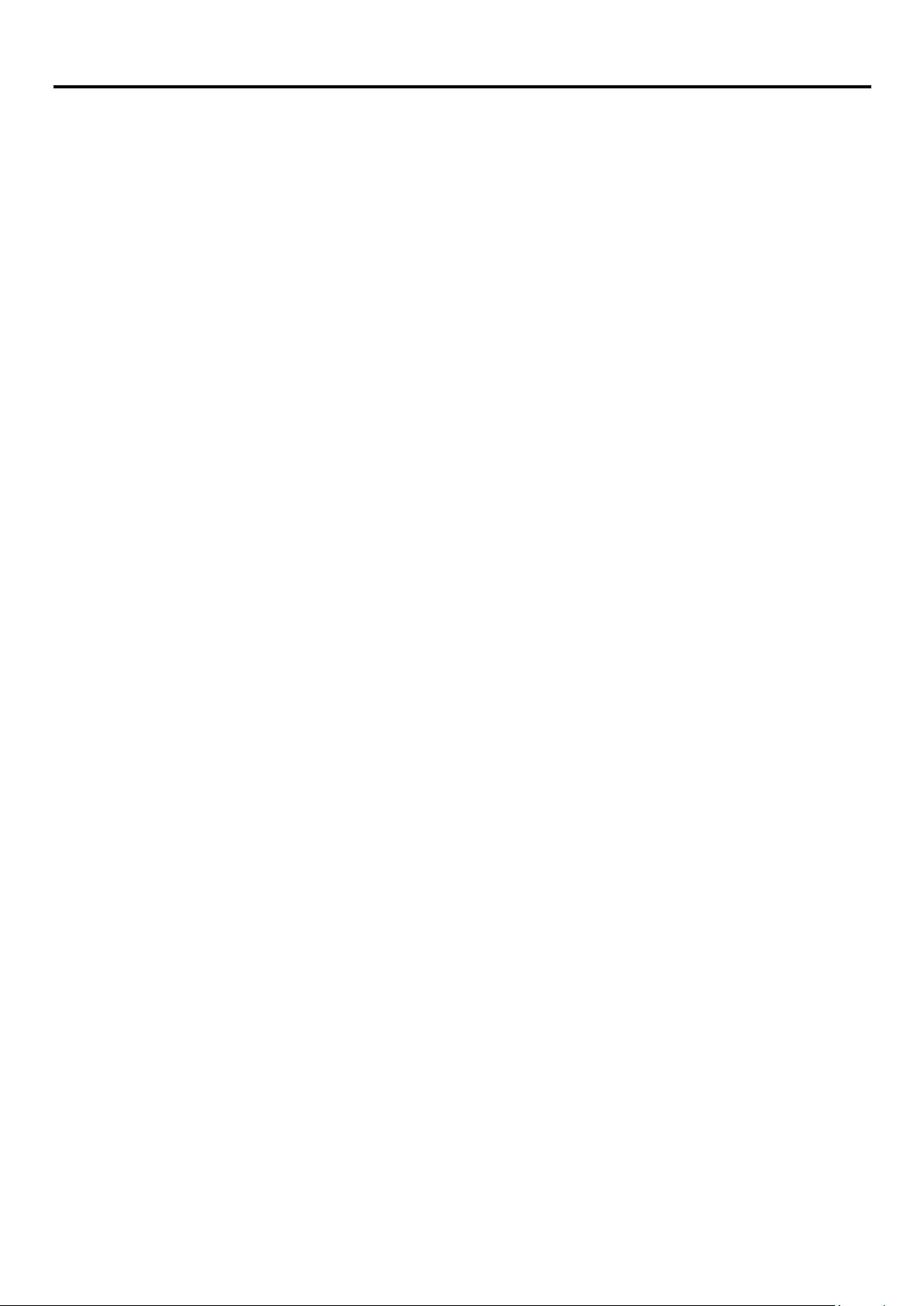
Spis treści
Numer produktu ........................................................................................................................................................................... i
................................................................................................................................................................................. ii
........................................................................................................................................ iii
....................................................................................................................... iv
Pierwsze kroki .......................................................................................................................................................... 1
Zawartość opakowania ........................................................................................................................................ 1
Umiejscowienie złączy i elementów sterowania w monitorze .............................................................................. 2
Ustawienia monitora ............................................................................................................................................. 3
................................................................................................................................. 9
Regulacja w pełni funkcjonalnego wspornika odstawki monitora ........................................................................ 9
Instalacja sterownika monitora ........................................................................................................................... 10
Wygoda i dostępność ......................................................................................................................................... 10
Aranżacja miejsca pracy .................................................................................................................................... 10
Szybkie porady dotyczące zdrowych nawyków podczas pracy ......................................................................... 11
Informacje o ułatwieniach ................................................................................................................................... 11
Regulacja obrazu na monitorze ......................................................................................................................... 12
Używanie elementów sterowania użytkownika .................................................................................................. 12
Używanie elementów sterowania OSD .............................................................................................................. 12
Używanie złączy USB ........................................................................................................................................ 13
Używanie dźwięku .............................................................................................................................................. 13
Wybór obsługiwanego trybu wyświetlania ......................................................................................................... 16
Zrozumienie zarządzania zasilaniem ................................................................................................................. 16
Dbanie o monitor ................................................................................................................................................ 17
Informacje referencyjne.......................................................................................................................................... 18
Demontaż monitora ............................................................................................................................................ 18
Parametry techniczne monitora ......................................................................................................................... 21
Rozwiązywanie problemów ................................................................................................................................ 22
Ręczne ustawienia obrazu ................................................................................................................................. 23
Ręczna instalacja sterownika monitora .............................................................................................................. 24
Informacje serwisowe ......................................................................................................................................... 28
Serwis i pomoc techniczna .................................................................................................................................. 29
Rejestracja opcji użytkownika ............................................................................................................................ 29
Pomoc techniczna online ................................................................................................................................... 29
Wsparcie techniczne przez telefon .................................................................................................................... 29
Ogólnoświatowa lista numerów telefonicznych.................................................................................................. 29
B. Uwagi .................................................................................................................................................................. 33
Informacje o recyklingu ...................................................................................................................................... 34
Zbieranie i recykling zużytych komputerów lub monitorów Lenovo ................................................................... 34
Utylizacja komponentów komputera Lenovo ..................................................................................................... 34
Tureckie oświadczenie o zgodności ................................................................................................................... 35
Znaki towarowe .................................................................................................................................................. 35
Przewody zasilające i zasilacze ......................................................................................................................... 35
ii Copyright Lenovo 2016.

Informacje dotyczące bezpieczeństwa
Ogólne zalecenia dotyczące bezpieczeństwa
Porady dotyczące bezpieczeństwa związane z używaniem monitora, można uzyskać pod adresem:
http://www.lenovo.com/safety
Przed instalacją tego produktu należy przeczytać Informacje dotyczące bezpieczeństwa.
Copyright Lenovo 2016. iii
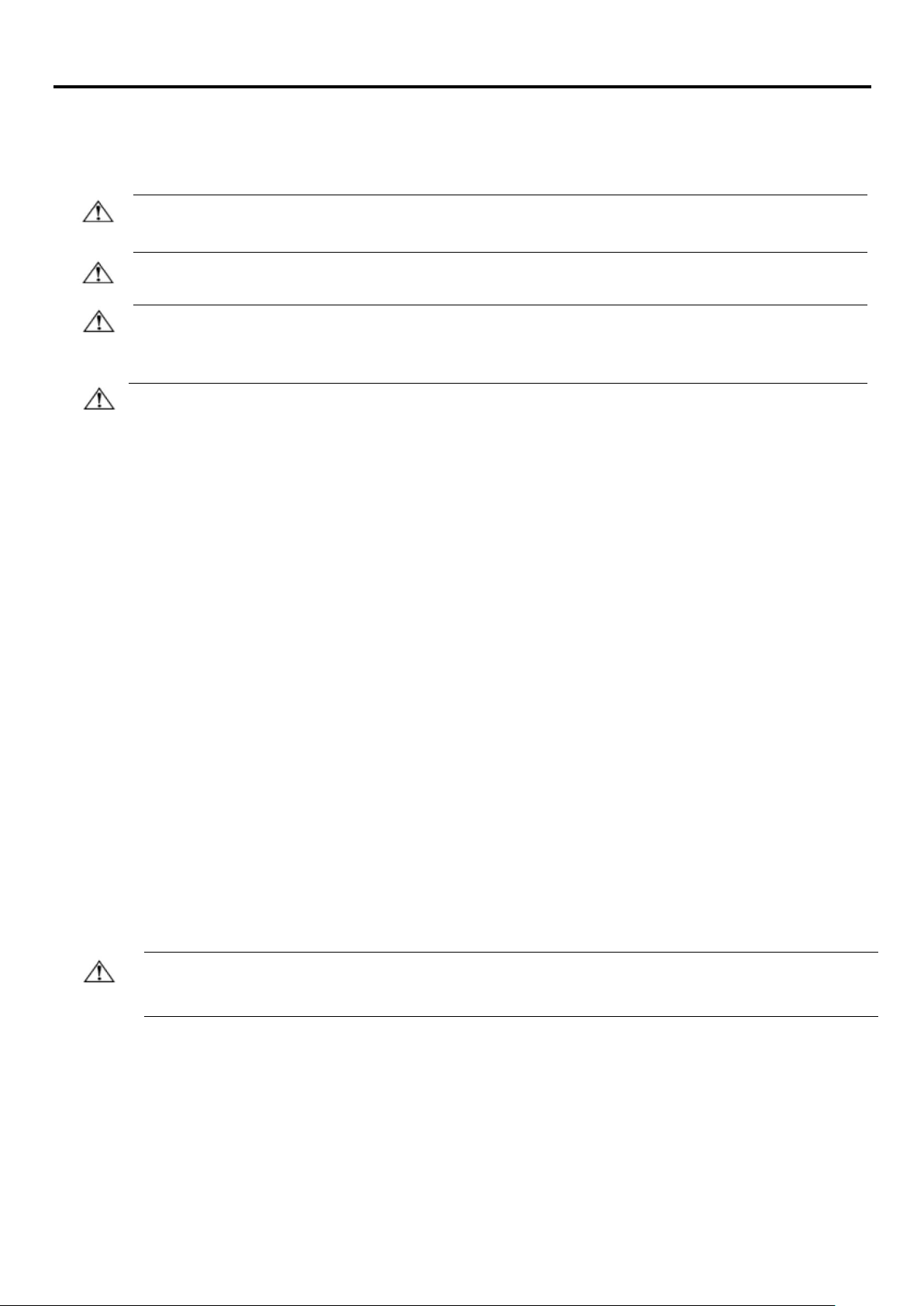
Zasady bezpieczeństwa i konserwacji urządzenia
Ważne informacje dotyczące bezpieczeństwa
Przewód zasilający jest przeznaczony do używania z posiadanym monitorem. Nie należy używać innego przewodu, należy używać
wyłącznie źródło zasilania i połączenie zgodne z tym monitorem.
PRZESTROGA: Monitor, komputer i inne urządzenia należy zawsze podłączać do uziemionego gniazda zasilania. Aby zmniejszyć
ryzyko porażenia prądem lub uszkodzenia urządzenia, nie należy odłączać funkcji uziemienia przewodu zasilającego. Wtyczka
uziemienia jest ważną funkcją zabezpieczenia.
PRZESTROGA: Dla własnego bezpieczeństwa należy się upewnić, że uziemione gniazdo, do którego podłączono
urządzenie, jest łatwo dostępne i znajduje się możliwie jak najbliżej urządzenia. Aby odłączyć urządzenie od zasilania, należy
pewnie uchwycić wtyczkę przewodu zasilającego i wyciągnąć ją z gniazda. Nigdy nie wolno ciągnąć za przewód.
OSTRZEŻENIE: Aby zabezpieczyć monitor oraz komputer, należy podłączyć wszystkie kable zasilania komputera i urządzeń
peryferyjnych (takich jak monitor, drukarka czy skaner) do urządzenia chroniącego przed przepięciami, takiego jak listwa
zasilająca z zabezpieczeniem antyprzepięciowym lub zasilacz awaryjny (UPS). Nie wszystkie listwy zasilające są
wyposażone w zabezpieczenie przeciwprzepięciowe. Należy używać listew zasilających, których producent oferuje wymianę
uszkodzonego sprzętu w przypadku awarii zabezpieczenia antyprzepięciowego.
OSTRZEŻENIE: Z tym urządzeniem należy używać przewód zasilający z certyfikatem. Należy się zastosować do odpowiednich
krajowych przepisów dotyczących instalacji i/lub przepisów dotyczących urządzenia. Należy używać certyfikowany kabel zasilający w
powłoce z polichlorku winylu, zgodnie z normą IEC 60227 (oznaczenie H05VV-F 3G 0,75mm² lub H05VVH2-F2 3G 0,75mm²). Można
także używać elastycznego przewodu z syntetycznej gumy.
Środki ostrożności
Należy używać wyłącznie źródło zasilania i połączenie zgodne z tym monitorem o parametrach wskazanych na
etykiecie/płytce z tyłu monitora.
Należy sprawdzić, czy łączna wartość znamionowa natężenia prądu dla urządzeń podłączonych do gniazdka
elektrycznego nie przekracza obciążalności prądowej gniazda elektrycznego oraz, czy całkowita wartość znamionowa
natężenia prądu dla urządzeń podłączonych do przewodu zasilającego nie przekracza obciążalności prądowej tego
przewodu. Należy sprawdzić wartość natężenia prądu na etykiecie (Ampery lub A) dla każdego urządzenia.
Monitor należy zainstalować w pobliżu łatwo dostępnego gniazdka elektrycznego. Monitor należy rozłączyć chwytając
pewnie za wtyczkę i wyciągając ją z gniazda. Nigdy nie należy rozłączać monitora ciągnąc za przewód.
Nie należy umieszczać na przewodzie zasilającym żadnych przedmiotów. Nie wolno przydeptywać przewodu.
W przypadku montażu przy użyciu wspornika w standardzie VESA wejście prądu zmiennego musi być skierowane w dół.
Nie należy go ustawiać inaczej.
Zalecenia dotyczące konserwacji
Aby zwiększyć jakość działania i wydłużyć żywotność monitora:
Nie należy otwierać obudowy monitora lub próbować naprawiać tego produktu samodzielnie. Jeśli monitor nie działa
prawidłowo lub został upuszczony, albo uszkodzony, należy się skontaktować z autoryzowanym dostawcą Lenovo®,
sprzedawcą lub dostawcą usługi.
Należy regulować wyłącznie elementy sterowania, opisane w instrukcjach działania.
Monitor należy wyłączać, jeśli nie jest używany. Używanie wygaszacza ekranu i wyłączanie monitora, gdy nie jest
używany, znacząco wydłuża żywotność monitora.
Monitor należy ustawić w miejscu dobrze wentylowanym, bez zbyt nadmiernego światła, ciepła lub wilgoci.
Otwory i szczeliny w obudowie mają na celu zapewnienie odpowiedniej wentylacji urządzenia. Szczelin tych nie należy
blokować lub ich przykrywać. Nigdy nie należy wpychać do szczelin lub otworów obudowy żadnych przedmiotów.
Przed czyszczeniem należy odłączyć monitor od gniazdka elektrycznego. Nie należy używać środków czystości w płynie
lub w aerozolu.
Nie należy upuszczać monitora lub ustawiać go na niestabilnej powierzchni.
Po odłączeniu monitora od podstawy należy go położyć ekranem w dół na miękkiej powierzchni w celu zabezpieczenia
przed zarysowaniem, zdeformowaniem lub stłuczeniem.
Czyszczenie monitora
Monitor to wysokiej jakości urządzenie optyczne, które wymaga zachowania specjalnej ostrożności podczas czyszczenia. W celu
czyszczenia monitora należy wykonać następujące czynności:
1. Wyłącz komputer i monitor.
2. Przed czyszczeniem odłącz monitor od źródła zasilania.
OSTRZEŻENIE: Do czyszczenia ekranu monitora lub obudowy nie należy używać benzyny, rozpuszczalnika, amoniaku lub innych
lotnych substancji.
Te substancje chemiczne mogą spowodować uszkodzenie monitora. Nie należy używać środków czystości w
płynie lub w aerozolu. Nigdy nie należy czyścić ekranu LCD wodą.
3. Ekran należy wycierać suchą, miękką, czystą szmatką. Jeśli ekran wymaga dodatkowego czyszczenia
należy użyć antystatycznego środka czyszczącego.
4. Należy odkurzyć obudowę monitora. Do czyszczenia obudowy należy stosować zwilżoną szmatkę. Jeśli
obudowa wymaga dodatkowego czyszczenia należy użyć czystej szmatki zwilżonej w alkoholu
izopropylowym.
5. Podłącz monitor.
6. Włącz monitor i komputer.
iv Copyright Lenovo 2016.
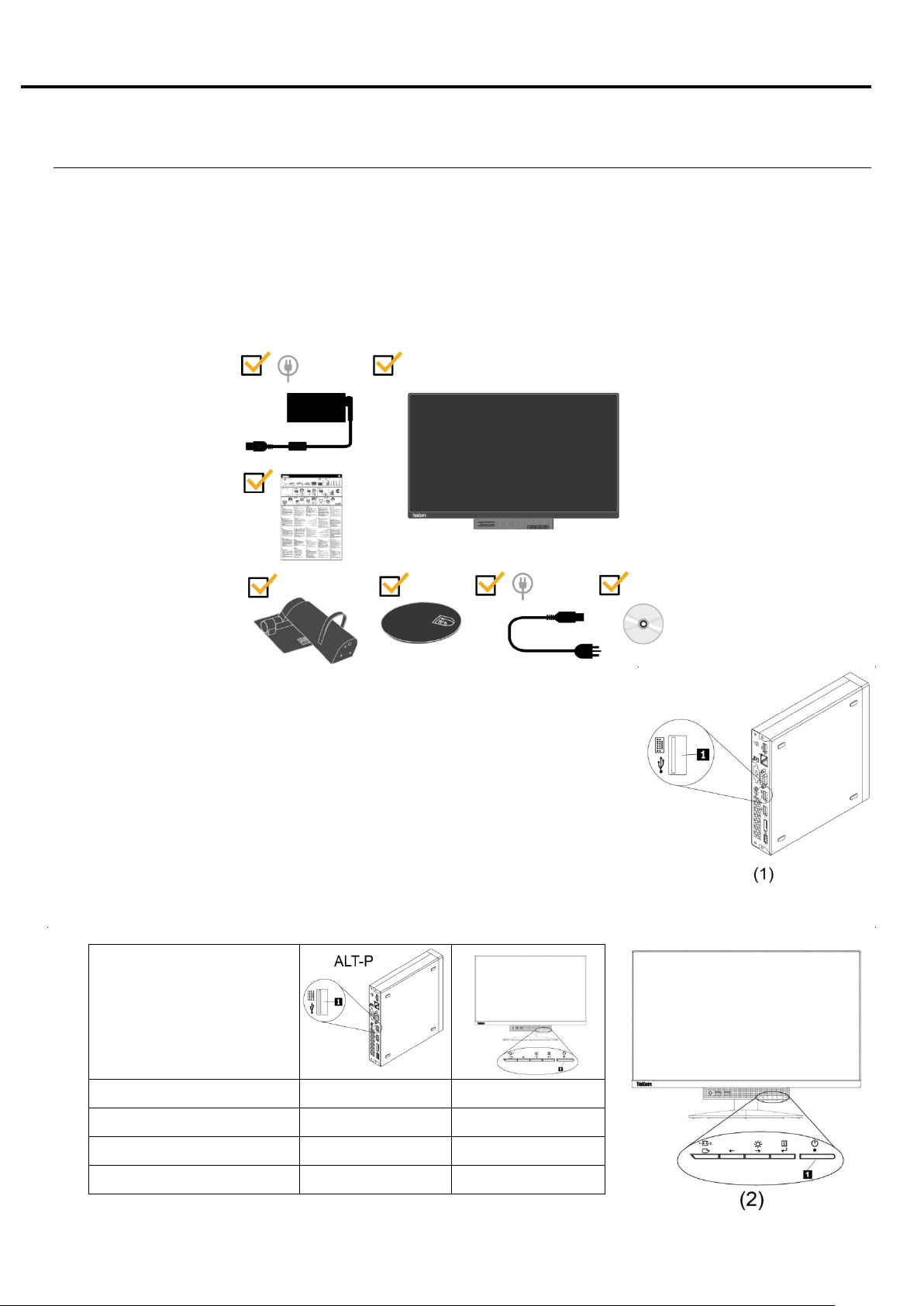
Pierwsze kroki Rozdział 1.
√
√
ThinkCentre M600,M700,M900
√
√
ThinkCentre Chromebox
√
√
×
Ten podręcznik użytkownika zawiera szczegółowe informacje dotyczące Lenovo ThinkCentre
Skrócone informacje umożliwiające szybką instalację zawiera dostarczony z monitorem poster ustawień.
Zawartość opakowania
Opakowanie z produktem powinno zawierać następujące elementy:
zasilacz prądu zmiennego
Monitor z płaskim panelem
Ulotka informacyjna
Wspornik monitora
Podstawa monitora
Przewód zasilający
Płyta CD z materiałami referencyjnymi i sterownikami
®
Tiny-in-One 22.
***Ten monitor obsługuje następujące moduły Tiny, które można zainstalować
w monitorze:
■ M53, M73, M83, M93
■ M600, M700, M900
■ ThinkCentre Chromebox
Przed instalacją modułu Tiny w monitorze, należy się upewnić, że ten moduł Tiny znajduje
się na liście powyżej.
***Włączanie monitora i komputera Tiny
1. Instalacja komputera w Tiny-In-One 22.
2. Podłącz klawiaturę Lenovo do 3 portu USB z tylu komputera. (Patrz Rysunek
1)
3. Naciśnij na klawiaturze ALT+P w celu włączenia zasilania komputera i
Tiny-In-One 22.
Uwaga: Zasilanie ThinkCentre M53, ,M83,M600, M700, M900, Chromebox Tiny,
może być także włączane przyciskiem zasilania Tiny-In-One 22. (Patrz Rysunek
2)
ThinkCentre M53,M83
ThinkCentre M73,M93
×
Rozdział 1 Wprowadzenie1
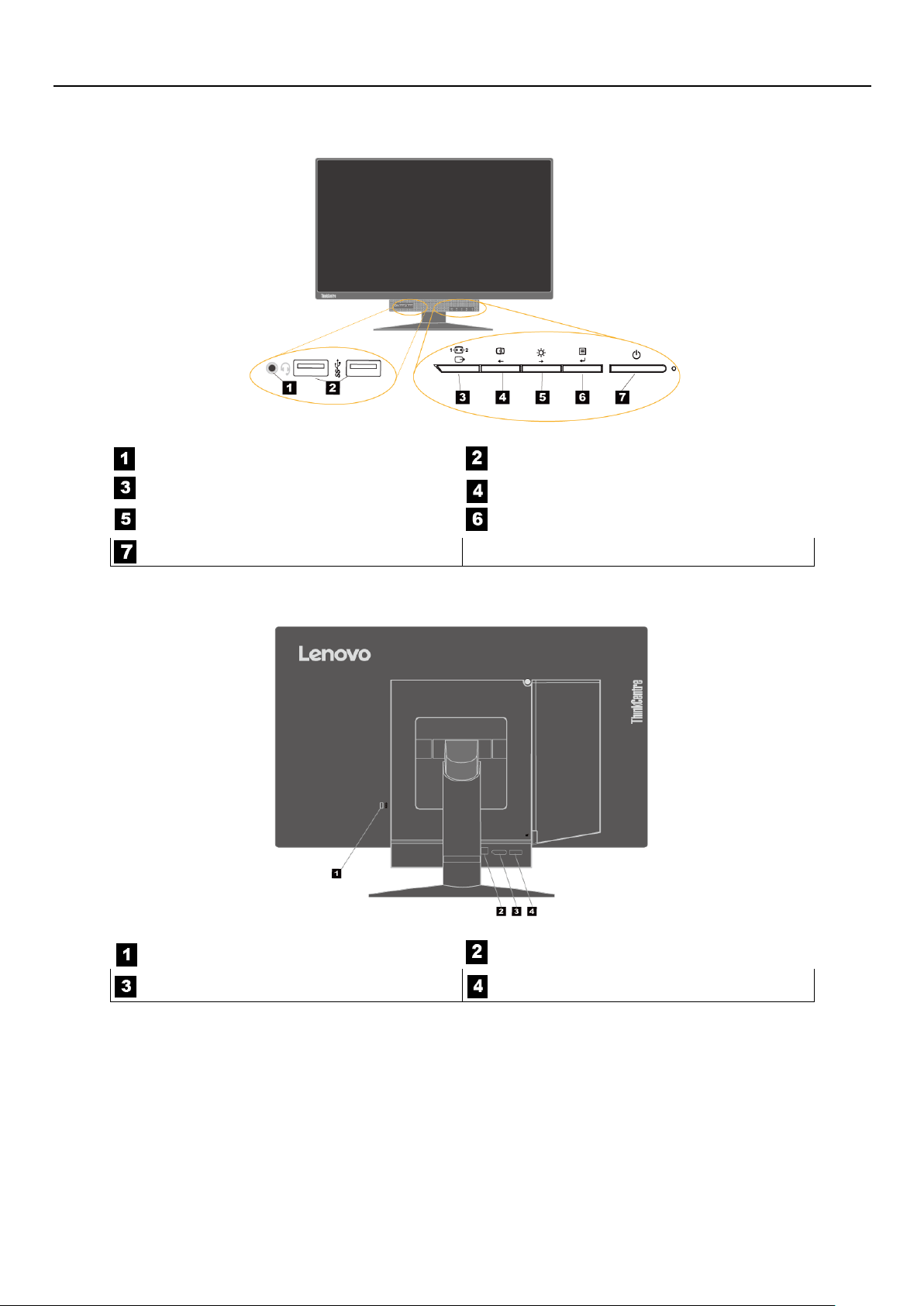
Gniazdo słuchawek
Złącza USB 3.0 (2)
Przycisk przełączania trybów / Przycisk
Powrót
Przycisk przesunięcia w lewo
Regulacja jasności/ Przycisk
przesunięcia w prawo
Przycisk wyboru / Przycisk otwarcia
menu
Przycisk zasilania
Gniazdo linki blokady
Złącze USB 3.0 przesyłania danych
Złącze DisplayPort
®
Złącze zasilacza prądu zmiennego
Umiejscowienie złączy i elementów sterowania w monitorze
Widok z przodu
Widok od tyłu
2 Podręcznik użytkownika ThinkCentre Tiny-in-One 22
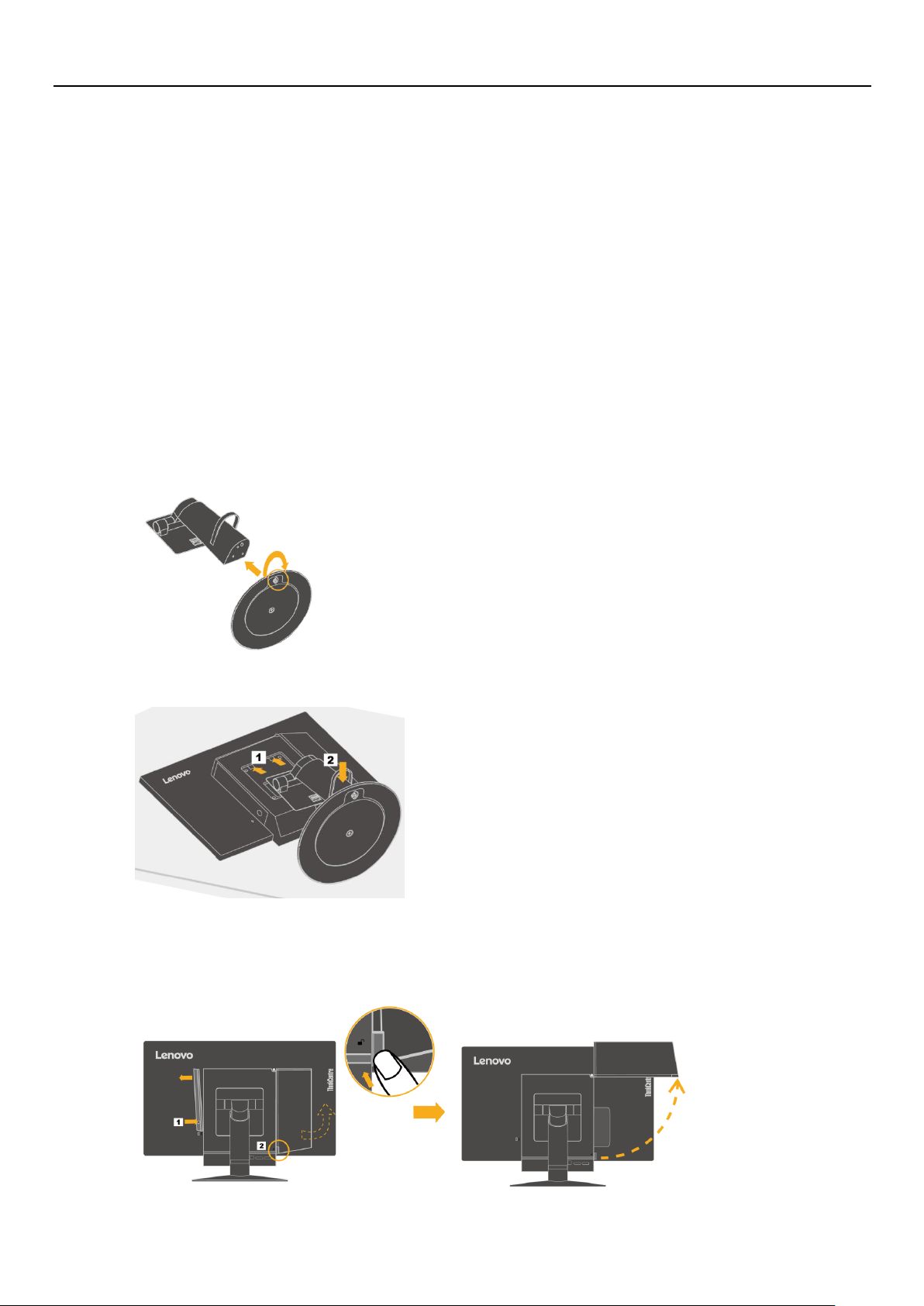
Ustawienia monitora
W tej części znajdują się następujące informacje:
Montaż monitora
Podłączanie przewodów
Włączanie monitora i komputera
Uwaga: Przed wykonaniem ustawień monitora, należy przeczytać i zrozumieć część „Informacje dotyczące
bezpieczeństwa” na stronie iii.
Montaż monitora
Aby wykonać montaż monitora, należy wykonać kolejno instrukcje z pięciu, opisanych poniżej części:
Część 1: Zainstaluj w pełni funkcjonalny wspornik monitora.
Część 2: Zainstaluj moduł Tiny.
Część 3: Zainstaluj tylną antenę Wi-Fi (opcjonalna).
Część 4: Zainstaluj blokadę linkową typu Kensington (opcjonalna).
Część 1: Zainstaluj w pełni funkcjonalny wspornik monitora.
Uwaga: W pełni funkcjonalny wspornik monitora obejmuje jeden wspornik i jedną podstawę monitora.
1. Rozłóż na biurku lub innej powierzchni miękki, czysty ręcznik lub materiał. Chwyć monitor z obu stron i
delikatnie połóż go w taki sposób, aby ekran był skierowany do powierzchni, a obudowa do góry.
2. Umieść trzy metalowe trzpienie w odpowiednich otworach wspornika. Następnie, dokręć śrubę, jak
pokazano na ilustracji, aby zamocować wspornik.
3. Włóż dwa metalowe zaczepy na wsporniku do odpowiednich otworów z tyłu monitora. Następnie, przekręć
wspornik w dół, aż do zaskoczenia na miejsce.
Część 2: Zainstaluj moduł Tiny.
1. Naciśnij ozdobną osłonę 1, jak pokazano na ilustracji, aby ją zdjąć. Następnie, naciśnij przycisk 2, aby otworzyć
pokrywę kabli.
Uwaga: Osłonę ozdobną należy zachować do wykorzystania w przyszłości.
Rozdział 1 Wprowadzenie3
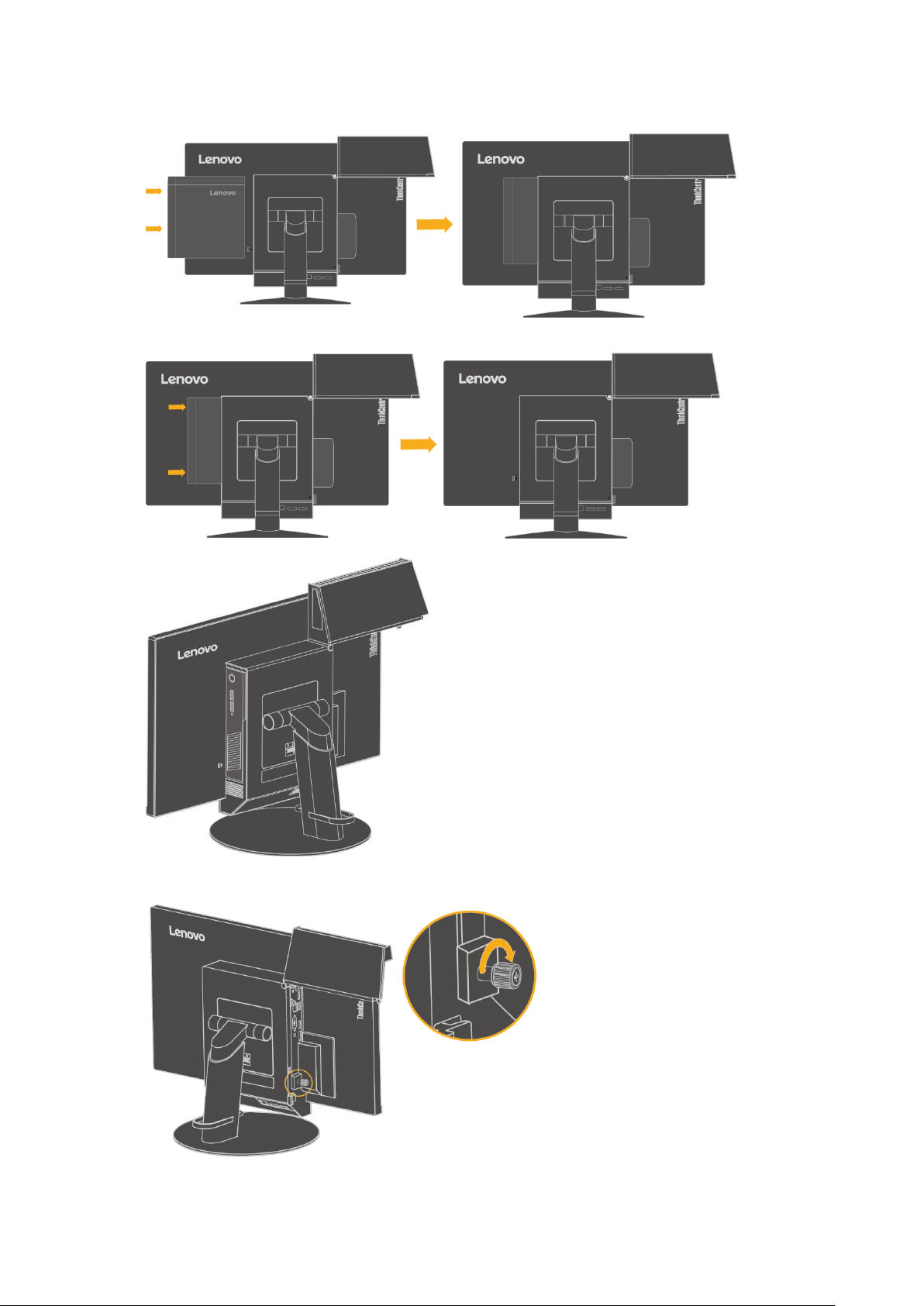
2. Z logo Lenovo skierowanym do siebie, włóż moduł Tiny wnęki komputera, aż do oparcia na ogranicznikach.
3. Naciśnij komputer z przodu, aż do całkowitego zaskoczenia na miejsce.
Uwaga: Upewnij się, że Tiny jest wyrównany z pokrywą tylną.
4. Dokręć śrubę, aby zamocować moduł Tiny.
4 Podręcznik użytkownika ThinkCentre Tiny-in-One 22
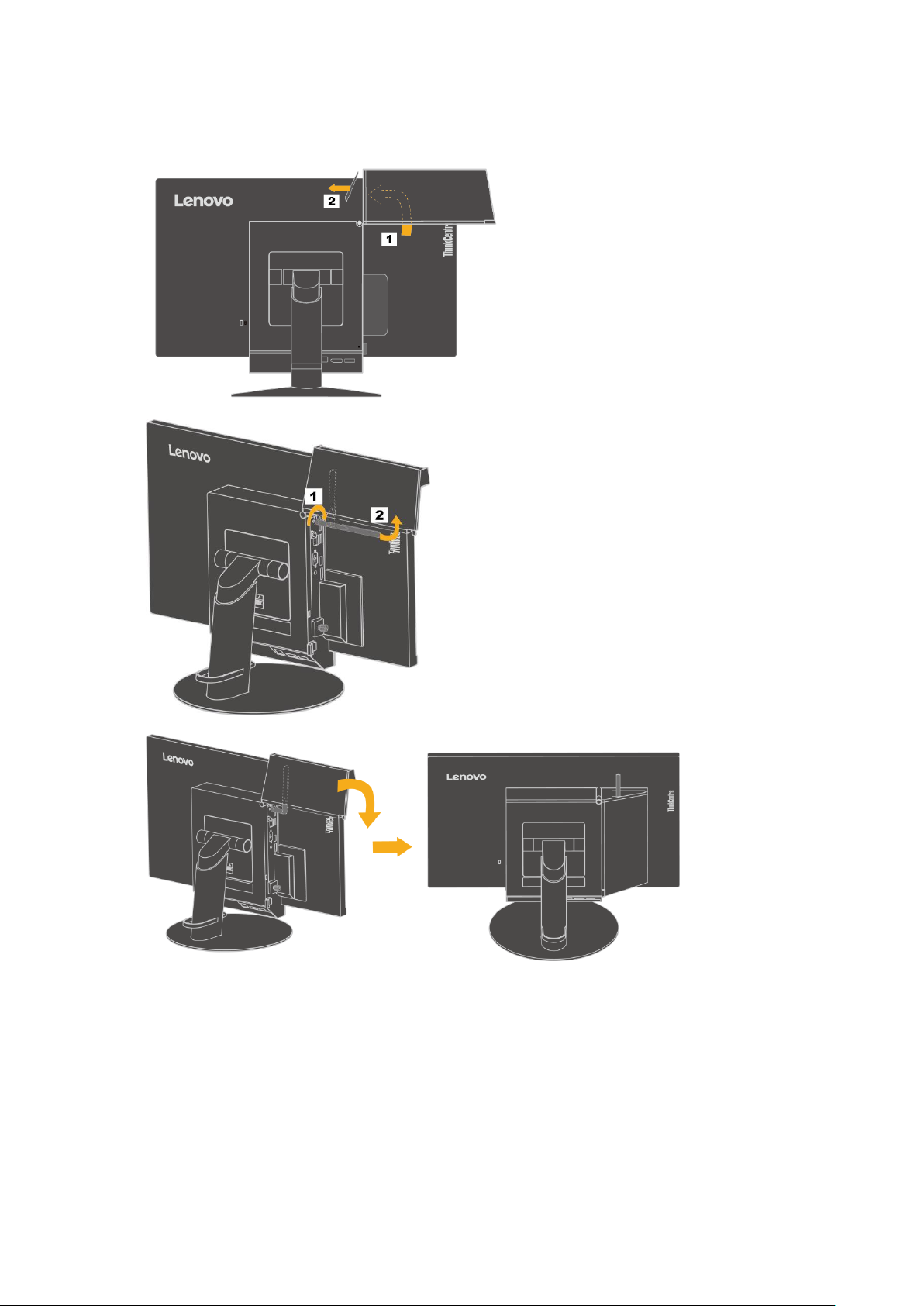
Część 3: Zainstaluj tylną antenę Wi-Fi (opcjonalna).
1. Przekręć osłonę kabli do pozycji otwarcia, jak pokazano na lustracji. Następnie, naciśnij ozdobną osłonę 2 od środka
pokrywy kabli, aby zdjąć ozdobną osłonę.
2. Przykręć tylną antenę Wi-Fi do złącza anteny z tyłu komputera. Następnie, ustaw antenę pod kątem 90 stopni.
3. Obróć pokrywę kabli do pozycji zamknięcia, jak pokazano na ilustracji.
Rozdział 1 Wprowadzenie5
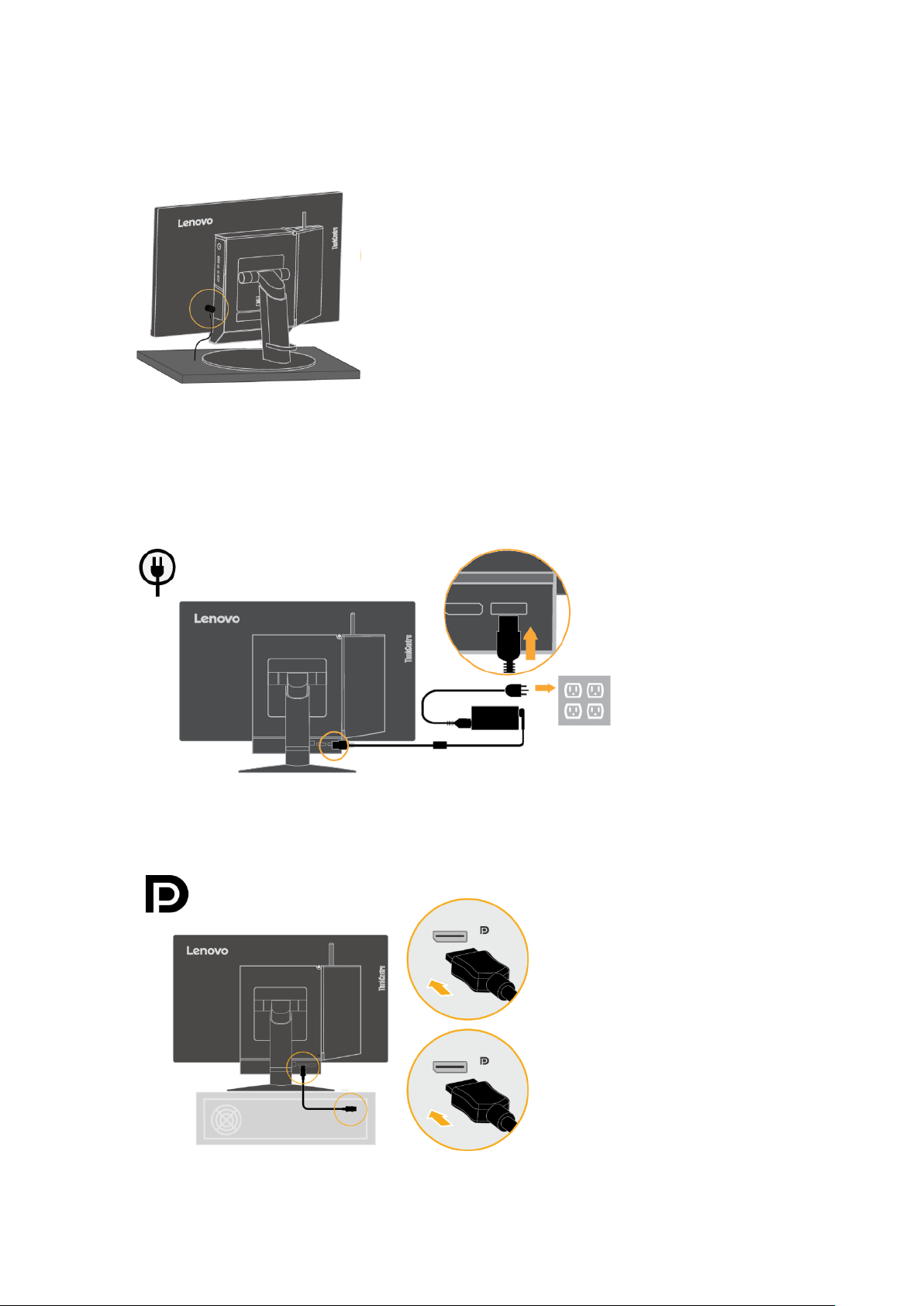
Część 4: Zainstaluj blokadę linkową typu Kensington (opcjonalna).
Przy użyciu kluczyka do blokady linkowej typu Kensington podłącz blokadę do gniazda znajdującego się na panelu
tylnym komputera zgodnie z ilustracją. Blokada ta zapewnia solidne przymocowanie monitora do biurka, stołu lub
innego nietrwałego wyposażenia. Zamyka ona także linkę 3-w-1, uniemożliwiając odłączenie modułu Tiny od
monitora.
Podłączanie przewodów
Po montażu monitora musisz prawidłowo podłączyć przewody, aby używać monitor i komputer. Monitor może być
używany wraz z modułem Tiny, zainstalowanym w monitorze, bądź z zewnętrznym komputerem typu desktop.
Aby podłączyć przewody, wykonaj jedną z poniższych czynności:
Jeśli w monitorze ma być zainstalowany moduł Tiny, podłącz kabel prądu zmiennego zasilacza sieciowego
i przewód zasilający, dostarczone wraz z monitorem. Najpierw podłącz kabel zasilacza sieciowego do
gniazda zasilacza sieciowego monitora. Następnie podłącz jeden koniec przewodu zasilającego do
zasilacza prądu zmiennego, a drugi koniec do prawidłowo uziemionego gniazdka elektrycznego.
Jeżeli używany ma być zewnętrzny komputer stacjonarny, należy wykonać następujące czynności:
1. Użyj kabel DisplayPort pokazanego na ilustracji typu. Podłącz jeden koniec kabla DisplayPort do złącza
DisplayPort monitora, a drugi koniec do złącza DisplayPort komputera. Aby zlokalizować złącze
DisplayPort w monitorze, sprawdź „Umiejscowienie złączy i elementów sterowania w monitorze” na
stronie 2.
6 Podręcznik użytkownika ThinkCentre Tiny-in-One 22
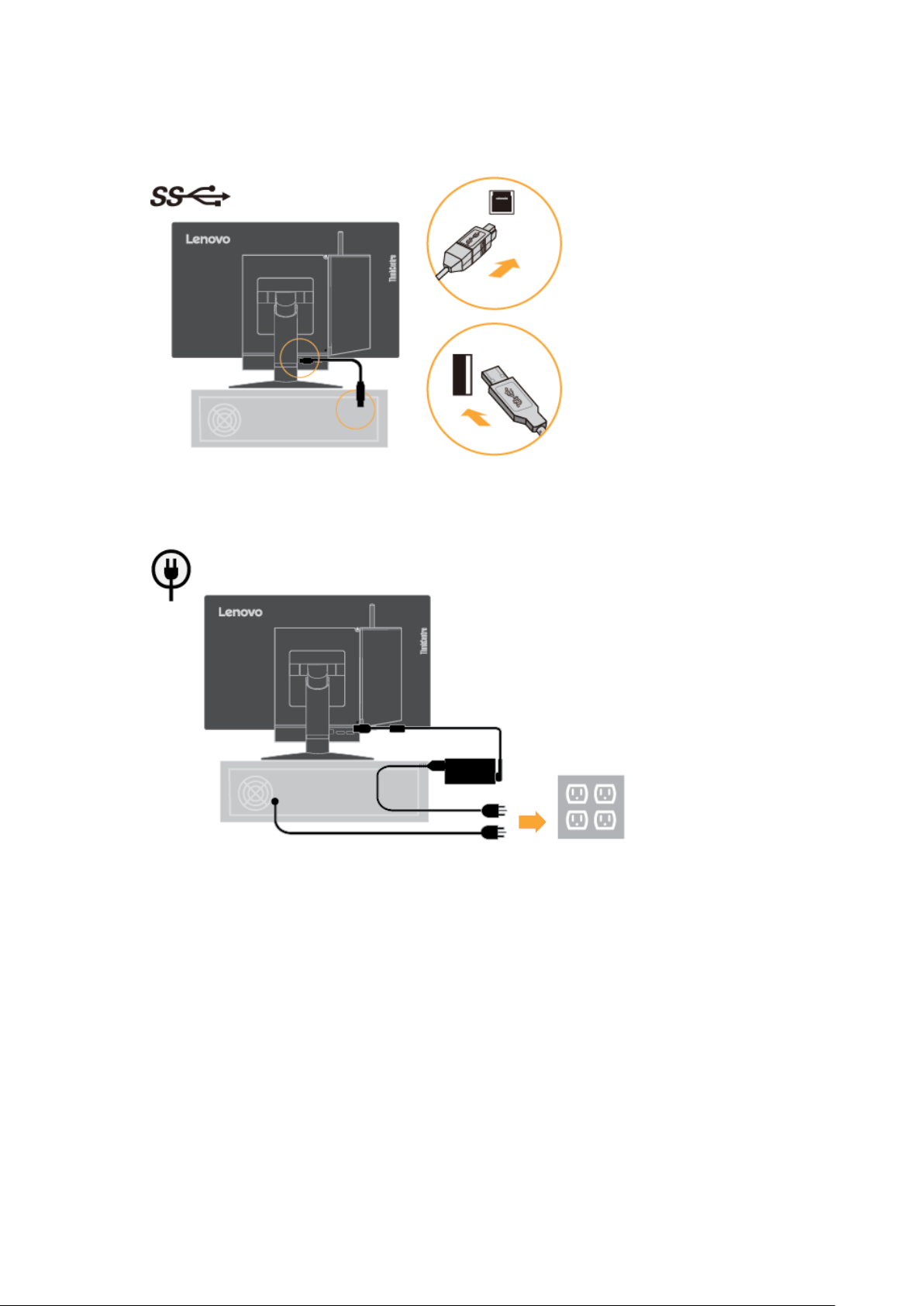
2. Użyj kabla USB typ B-do-typ A USB, jak pokazano na ilustracji. Podłącz jeden koniec tego kabla USB
do złącza USB 3.0 przesyłania danych monitora. Następnie, podłącz złącze typu A kabla, do złącza
USB komputera. Aby zlokalizować złącze USB 3.0 przesyłania danych monitora, sprawdź
„Umiejscowienie złączy i elementów sterowania w monitorze” na stronie 2.
3. Podłącz w pierwszej kolejności przewód zasilacza sieciowego monitora do gniazda zasilacza
sieciowego w monitorze. Następnie podłącz jeden koniec przewodu zasilającego monitora do zasilacza
prądu zmiennego, a drugi koniec do prawidłowo uziemionego gniazdka elektrycznego.
Rozdział 1 Wprowadzenie7

Włączanie monitora i komputera
Aby włączyć monitor i komputer, wykonaj jedną z następujących czynności:
Jeśli w monitorze zainstalowany jest moduł Tiny, naciśnij przycisk zasilania na monitorze, aby włączyć monitor i
komputer. Aby zlokalizować przycisk zasilania, sprawdź “Umiejscowienie złączy i elementów sterowania w monitorze”
na stronie 2.
Jeśli do monitora podłączony jest zewnętrzny komputer, naciśnij przycisk zasilania na monitorze, aby włączyć monitor.
Następnie naciśnij przycisk zasilania na komputerze, aby włączyć komputer. Aby zlokalizować przycisk zasilania,
sprawdź “Umiejscowienie złączy i elementów sterowania w monitorze” na stronie 2.
Jeśli w monitorze zainstalowany jest moduł Tiny i podłączony zewnętrzny komputer typu desktop, należy wykonać
jedną z następujących czynności:
- Jeśli używany ma być moduł Tiny, naciśnij przycisk zasilania na monitorze, aby włączyć monitor i komputer. Aby
zlokalizować przycisk zasilania, sprawdź “Umiejscowienie złączy i elementów sterowania w monitorze” na stronie 2.
- Jeżeli używany ma być zewnętrzny komputera typu desktop, naciśnij przycisk przełączania trybów na włączonym
monitorze, aby wybrać tryb DP. Następnie naciśnij przycisk zasilania na komputerze, aby włączyć komputer. Aby
zlokalizować przycisk przełączania trybów, sprawdź “Umiejscowienie złączy i elementów sterowania w monitorze” na
stronie 2.
Uwaga: Gdy działają moduł Tiny i zewnętrzny komputer typu desktop, można nacisnąć przycisk przełączania trybów w
celu przełączenia pomiędzy komputerami. Po wybraniu trybu AIO, można używać moduł Tiny. Po wybraniu trybu DP,
można używać zewnętrzny komputer typu desktop.
Podczas przełączania pomiędzy trybem AIO i trybem DP, należy się upewnić, że nie są przesyłane żadne dane
pomiędzy komputerem, a jakimkolwiek urządzeniem USB, podłączonym do monitora. Po przełączeniu pomiędzy
dwoma trybami, w trakcie transmisji danych przez USB, transmisja zostanie przerwana i może nastąpić utrata
danych.
Podczas przełączania pomiędzy trybem AIO i trybem DP, wymagane jest wykonanie następujących czynności w
celu wybudzenia komputera z trybu uśpienia lub hibernacji:
Z trybu DP do trybu AIO. Jeśli moduł Tiny zainstalowany w monitorze, znajduje się w trybie uśpienia lub hibernacji,
naciśnij przycisk zasilania monitora w celu wybudzenia modułu Tiny.
Z trybu AIO do trybu DP. Jeśli zewnętrzny komputer typu desktop znajduje się w trybie uśpienia lub hibernacji, naciśnij
przycisk zasilania zewnętrznego komputera typu desktop w celu jego wybudzenia.
Uwaga: Podczas przełączania pomiędzy trybami AIO i DP, przełączane są także klawiatura i mysz podłączone do
monitora i nie mogą wybudzić komputera.
8 Podręcznik użytkownika ThinkCentre Tiny-in-One 22

Regulacja i używanie monitora Rozdział 2.
W tej części znajdują się informacje dotyczące regulacji i używania monitora.
Regulacja w pełni funkcjonalnego wspornika odstawki monitora
W pełni funkcjonalnego wspornika monitora, można używać do dopasowania pozycji monitora do pozycji
najbardziej wygodnej.
1. Poniższa ilustracja wskazuje, że monitor można ustawiać pod kątem -5° do przodu oraz 35° do tyłu.
2. Poniższa ilustracja wskazuje, że monitor można obracać pod kątem 45° w lewo oraz 45° w prawo.
3. Poniższa ilustracja wskazuje, że można dopasować wysokość w pełni funkcjonalnego wspornika monitora w
zakresie do 110 mm.
Uwaga: Zanim nastąpi dopasowanie wysokości, należy upewnić się, że odciągnięty jest zatrzask, który
zabezpiecza podstawkę i przeczytać instrukcje umieszczone na etykiecie zatrzasku.
Rozdział 2 Regulacja i używanie monitora 9
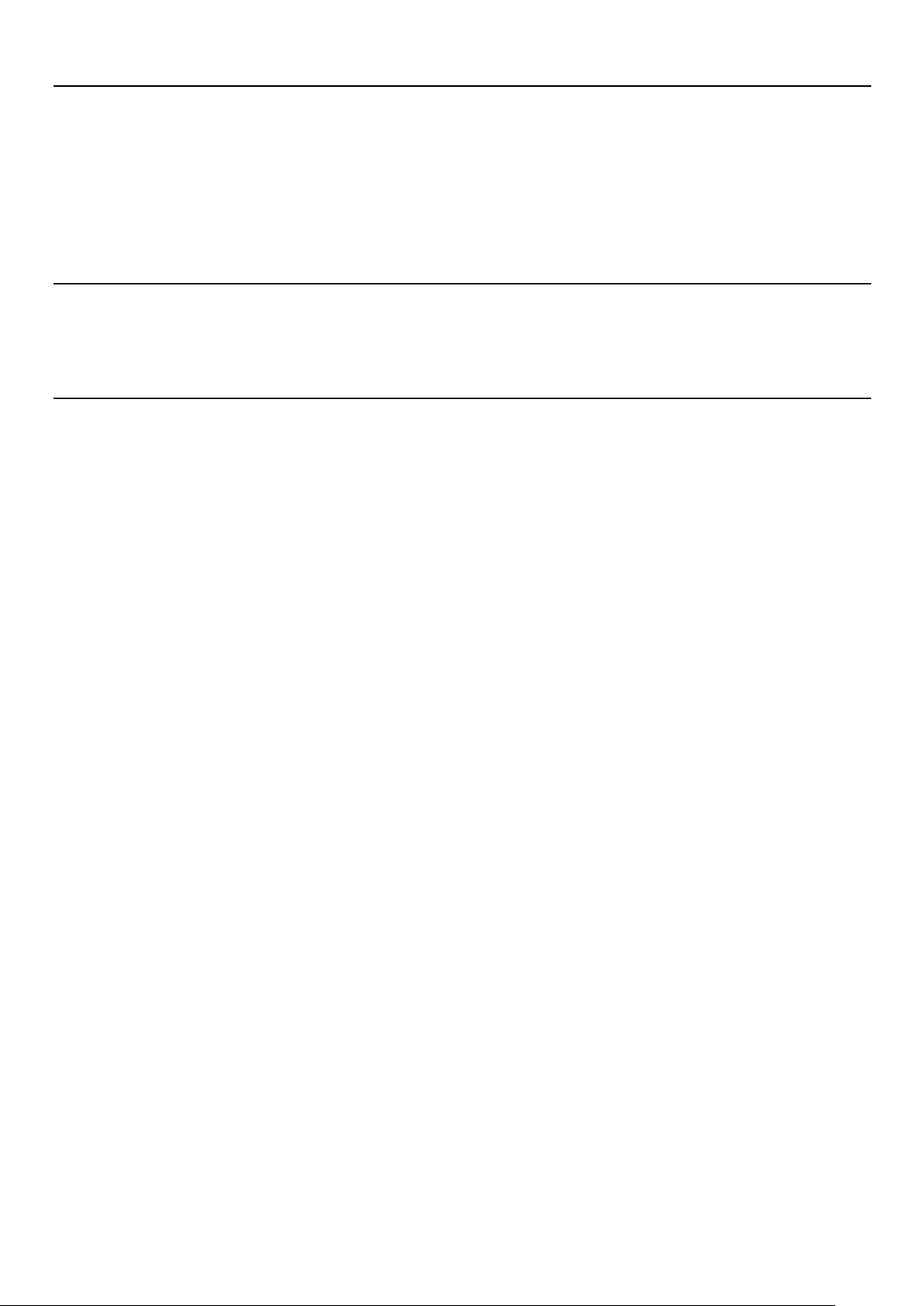
Instalacja sterownika monitora
Aby uzyskać lepszą wydajność monitora, przed rozpoczęciem użytkowania monitora zaleca się wykonanie instalacji
sterownika.
Aby zainstalować sterownik monitora, należy wykonać jedną z następujących czynności:
Jeżeli jest dostępny napęd dysków optycznych, włóż do napędu dostarczoną z monitorem płytę CD. Następnie wykonaj
wyświetlane na ekranie instrukcje.
Jeżeli napęd dysków optycznych nie jest dostępny, pobierz odpowiedni sterownik ze strony internetowej Lenovo, pod
adresem http://support.lenovo.com/docs/TIO22D. Następnie wykonaj instrukcje z części “Ręczna instalacja sterownika
monitora” na stronie 24.
Wygoda i dostępność
Dobre rozwiązania w zakresie ergonomii są ważne dla uzyskania maksymalnej wydajności komputera osobistego
i uniknięcia niewygody. Należy zorganizować miejsce pracy i używane urządzenia, aby dostosować je do
indywidualnych potrzeb i rodzaju wykonywanej pracy. Dodatkowo należy stosować zdrowe nawyki pracy w celu
maksymalizacji wydajności i wygodnego używania komputera.
Aranżacja miejsca pracy
Należy ustawić właściwą wysokość miejsca pracy i zapewnić przestrzeń umożliwiającą wygodną pracę.
Organizacja miejsca pracy powinna odpowiadać sposobowi korzystania z materiałów i sprzętu. Miejsce pracy należy
utrzymywać w czystości i porządku, tak aby typowo używane i odkładane przedmioty, które używane są najczęściej, np.
mysz do komputera lub telefon, były łatwo dostępne.
Rozmieszczenie i konfiguracja sprzętu mają istotny wpływ na postawę przybieraną podczas pracy. Poniższe tematy
opisują, jak zoptymalizować konfigurację sprzętu w celu osiągnięcia i utrzymania dobrej postawy podczas pracy.
Ustawienie i widok monitora:
Monitor komputera należy ustawić i wyregulować jego pozycję, aby korzystanie z niego było wygodne,
poprzez uwzględnienie następujących elementów:
Odległość oglądania:
Optymalna odległość patrzenia na monitor waha się w granicach od 510 mm do 760 mm (od 20 do 30 cali) i zależy
od światła otoczenia oraz pory dnia. Różne odległości patrzenia na monitor można uzyskać poprzez zmianę
miejsca ustawienia monitora lub zmianę przyjmowanej pozycji, bądź ustawienia fotela. Użytkownik powinien
utrzymywać taką odległość podczas patrzenia na monitor, która zapewnia największą wygodę.
Wysokość monitora:
Monitor powinien być tak ustawiony, aby głowa i kark znajdowały się w wygodnej i neutralnej pozycji (pionowo lub
prosto). Jeśli monitor nie ma regulacji wysokości, pod podstawę monitora można podłożyć książki lub inne trwałe
przedmioty, aby uzyskać pożądaną wysokość. Ogólna zasada mówi, że monitor powinien stać tak, aby góra ekranu
znajdowała się na równi z linią wzroku wygodnie siedzącej przed nim osoby, lub nieco poniżej tej linii. Wysokość
monitora należy jednak tak zoptymalizować, aby linia wzroku między oczami a środkiem monitora odpowiadała
indywidualnym preferencjom pod względem odległości monitora od oczu oraz komfortu patrzenia, gdy mięśnie gałek
ocznych są w stanie odprężenia.
Nachylenie:
Nachylenie monitora należy dostosować do wyglądu zawartości ekranu; powinno ono pozwalać na utrzymywanie
wygodnej pozycji głowy i karku.
Ogólne położenie:
Monitor powinien być tak ustawiony, aby na ekranie nie pojawiały się odblaski i odbicia światła z górnych lamp lub
pobliskich okien.
Poniżej znajdują się wskazówki dotyczące wygodnego korzystania z monitora:
Oświetlenie powinno być dostosowane do rodzaju wykonywanej pracy.
Należy dostosować sposób wyświetlania obrazu na ekranie do indywidualnych preferencji używając w tym
celu elementów sterowania jasności, kontrastu i regulacji obrazu, o ile monitor jest w nie wyposażony.
Ekran monitora należy utrzymywać w czystości, aby dobrze widzieć zawartość ekranu.
Wszelkie skoncentrowane i trwałe zanieczyszczenia mogą powodować zmęczenie oczu. Należy od czasu do czasu
odwracać wzrok od ekranu monitora i skupiać wzrok na odległym obiekcie, aby odprężyć oczy. W przypadku
wątpliwości dotyczących zmęczenia oczu lub dyskomfortu widzenia należy skontaktować się z okulistą w celu
uzyskania porady.
10 Podręcznik użytkownika ThinkCentre Tiny-in-One 22

Szybkie porady dotyczące zdrowych nawyków podczas pracy
Poniżej opisano niektóre czynniki, które mogą mieć wpływ na wygodę i wydajność pracy podczas korzystania z
komputera.
Dobra postawa zależy od ustawienia sprzętu:
Układ miejsca pracy i rozstawienie sprzętu komputerowego mają duży wpływ na postawę przyjmowaną
podczas korzystania z komputera. Sprzęt powinien być rozmieszczony i ustawiony zgodnie ze wskazówkami z
części „Aranżacja miejsca pracy” na stronie 10 , co pozwoli na utrzymywanie wygodnej postawy zapewniającej
efektywną pracę. Należy także pamiętać o korzystaniu z możliwości regulacji komponentów komputera i mebli
biurowych, zależnie od indywidualnych preferencji oraz zmian tych preferencji wraz z upływem czasu.
Niewielkie zmiany postawy pomagają w uniknięciu dyskomfortu:
Im dłużej się siedzi i pracuje z komputerem, tym ważniejsze jest zwracanie uwagi na postawę przy pracy. Należy
unikać przebywania w jednej pozycji przez dłuższy czas. Okresowe niewielkie zmiany postawy mogą zapobiec
uczuciu dyskomfortu. Należy wykonywać regulację mebli biurowych lub sprzętu, aby dostosować je do zmian
postawy
Podczas pracy przy komputerze należy robić krótkie, okresowe przerwy:
Ze względu na statyczny charakter pracy przy komputerze szczególnie ważne jest robienie krótkich przerw. Co
pewien czas należy wstać, rozciągnąć się, przejść się, aby napić się wody lub w inny sposób wykonywać
krótkie przerwy podczas użytkowania komputera. Krótkie przerwy w pracy zapewniają pożądaną zmianę
postawy ciała, co powoduje, że podczas pracy użytkownik odczuwa komfort i utrzymywana jest wydajność.
Informacje o ułatwieniach
Firma Lenovo przykłada dużą wagę do zapewnienia dostępu do informacji i technologii osobom niepełnosprawnym.
Dzięki technologiom wspomagającym, użytkownicy mogą korzystać z informacji w sposób najbardziej dostosowany
do stopnia ich niepełnosprawności. Niektóre wymienione technologie są już dostępne w systemie operacyjnym; inne
można zakupić u sprzedawców lub uzyskać pod adresem:
https://lenovo.ssbbartgroup.com/lenovo/request_vpat.php
Rozdział 2 Regulacja i używanie monitora 11

Regulacja obrazu na monitorze
W tej części znajduje się opis elementów sterowania użytkownika używanych do regulacji obrazu na monitorze.
Używanie elementów sterowania użytkownika
Monitor jest wyposażony w cztery elementy sterowania użytkownika, które znajdują się na panelu przednim. Aby
zlokalizować elementy sterowania, sprawdź “Umiejscowienie złączy i elementów sterowania w monitorze” na
stronie 2. Elementy sterowania użytkownika można używać do dopasowania niektórych ustawień monitora w
menu głównym menu ekranowego (OSD).
Przycisk przełączania trybów / przycisk Powrót
Służy do przełączania pomiędzy trybem AIO (w przypadku używania zainstalowanego modułu Tiny), a trybem
DP (w przypadku używania zewnętrznego komputera stacjonarnego). Można również nacisnąć ten przycisk w
celu powrotu i wyjścia z menu OSD.
Przycisk przesunięcia w lewo
Służy do przechodzenia w lewo w menu OSD.
Przycisk przechodzenia w prawo / regulacji jasności
Używany do przechodzenia w prawo w menu OSD oraz do regulacji poziomu jasności.
Przycisk wyboru / przycisk otwarcia menu
Służy od otwarcia menu głównego OSD oraz wyboru opcji.
Używanie elementów sterowania OSD
Ustawienia, które mogą być regulowane za pomocą elementów sterowania użytkownika można przeglądać przy
użyciu menu OSD, jak pokazano poniżej.
Uwaga: Podczas przełączania do trybu AIO, monitor i moduł Tiny współdzielą ten sam przycisk zasilania na
monitorze. Jednak, po włączeniu rozszerzonego trybu oszczędzania energii w BIOS modułu Tiny,
do włączania komputera, można używać jedynie przycisku zasilania komputera.
W celu użycia elementów sterowania:
1. Naciśnij , aby otworzyć menu główne OSD.
2. Użyj lub do przechodzenia pomiędzy ikonami. Wybierz ikonę i
naciśnij w celu dostępu do tej funkcji. Jeśli dostępne jest podmenu,
pomiędzy opcjami można przechodzić używając lub , a następnie
naciskając w celu wyboru tej funkcji. Użyj lub do wykonania
regulacji. Naciśnij , aby zapisać.
3. Naciśnij w celu przejścia do tyłu w podmenu i wyjścia z menu OSD.
4. Naciśnij i przytrzymaj przez 10 sekund, aby zablokować menu OSD.
Zapobiega to przypadkowym zmianom ustawień w menu OSD. Naciśnij i
przytrzymaj przez 10 sekund, aby odblokować OSD i umożliwić zmianę
ustawień w menu OSD.
5. Domyślne włączenie DDC/CI. Użyj przycisku wyjścia z menu OSD, naciśnij i
przytrzymaj przyciski przez 5 sekund w celu wyłączenia/włączenia
funkcji DDC/CI. Na ekranie zostanie wyświetlony komunikat „DDC/CI
Wyłączone /DDC/CI/Włączone".
12 Podręcznik użytkownika ThinkCentre Tiny-in-One 22

Używanie złączy USB
Monitor jest wyposażony w trzy złącza USB. Aby zlokalizować złącza USB, sprawdź “Umiejscowienie złączy i
elementów sterowania w monitorze” na stronie 2.
Złącza USB 3.0
Służą do podłączania urządzeń, które wymagają zastosowania połączenia USB 2.0 lub USB 3.0, np. klawiatura,
myszka, , skaner lub drukarka.
Uwaga: Dwa złącza USB 3.0 na panelu przednim mogą być używane jedynie jako złącza USB 2.0 w
następujących sytuacjach:
- Używany jest moduł Tiny zainstalowany w monitorze, a kabel 3-w-1 jest podłączony do złącza USB 2.0 w
komputerze.
- Używany jest zewnętrzny komputer typu desktop, a kabel USB jest podłączony do złącza USB 2.0 w
komputerze.
Złącze USB 3.0 przesyłania danych
Służy do przekazywania sygnału z zewnętrznego komputera typu desktop do monitora.
Używanie dźwięku
Monitor jest wyposażony tylko w jedno gniazdo słuchawek, znane także jako audio jack. Aby zlokalizować złącze
słuchawek, sprawdź “Umiejscowienie złączy i elementów sterowania w monitorze” na stronie 2. Do gniazda
słuchawek można podłączyć złącze słuchawek. Po dopasowaniu ustawień audio, można używać słuchawek do
słuchania i nagrywania dźwięku. Aby dopasować ustawienia audio, należy wykonać poniższe czynności:
1. Kliknij prawym przyciskiem myszy ikonę głośności na pasku zadań, który znajduje się w prawym dolnym
narożniku pulpitu. Następnie wybierz Volume control options (Opcje sterowania poziomem głośności).
Nastąpi otwarcie Volume Control Options (Opcje sterowania poziomem głośności).
2. W obszarze Sound devices (Urządzenia dźwiękowe) wybierz TinyinOne22.
3. Kliknij Apply (Zastosuj), aby zapisać ustawienia.
Rozdział 2 Regulacja i używanie monitora 13

Ikona OSD w menu
głównym
Podmenu
Opis
Elementy sterowania i
regulacje
(DP)
Brightness/Contrast
(Jasność/Kontrast)
Brightness
(Jasność)
Ogólna regulacja jasności
- +
Brightness/Contrast
(Jasność/Kontrast)
Contrast (Kontrast)
Regulacja różnicy pomiędzy
jasnymi i ciemnymi obszarami
- +
Image Properties
(Właściwości obrazu)
Input Signal (Sygnał
wejścia)
AIO Mode (Tryb
AIO)
Służy do przełączania pomiędzy
trybem AIO (w przypadku
używania zainstalowanego
modułu Tiny), a trybem DP (w
przypadku używania
zewnętrznego komputera typu
desktop).
Wykorzystywane jest źródło z
modułu Tiny
Image Properties
(Właściwości obrazu)
Input Signal (Sygnał
wejścia)
DP
Używane jest źródło ze złącza
DP zewnętrznego komputera
typu desktop.
Image Properties
(Właściwości obrazu)
Kolor (Color)
Regulacja intensywności koloru
czerwonego, zielonego i
niebieskiego.
Tryb ustawień wstępnych
Neutral (Neutralne)
sRGB
Reddish (Czerwonawy)
Bluish (Niebieskawy)
Custom (Niestandardowe):
Red (Czerwony): Służy do
zwiększania lub zmniejszania
poziomu nasycenia 'czerwieni'
w obrazie.
Green (Zielony): Służy do
zwiększania lub zmniejszania
poziomu nasycenia 'zieleni' w
obrazie.
Blue (Niebieski): Służy do
zwiększania lub zmniejszania
poziomu nasycenia 'błękitu' w
obrazie.
Image Properties
(Właściwości obrazu)
Scaling
(Skalowanie)
Original AR (Oryginalny
współczynnik proporcji)
Taki sam współczynnik
proporcji, jak dla sygnału
wejścia
Full (Pełny)
Powiększenie obrazu do
pełnego ekranu
Image Properties
(Właściwości obrazu)
Over Drive
On (Włączenie)
Off (Wyłączenie)
Tabela 2-1. Funkcje OSD
14 Podręcznik użytkownika ThinkCentre Tiny-in-One 22

Ikona OSD w
menu głównym
Podmenu
Opis
Options (Opcje)
Information
(Informacje)
Pokazuje rozdzielczość, częstotliwość odświeżania i szczegółowe
informacje o produkcie.
Uwaga: Na tym ekranie nie można wykonywać żadnych zmian
ustawień.
W tej sekcji podane są wszystkie języki obsługiwane przez monitor.
Options (Opcje)
Language (Język)
Uwaga: Wybrany język wpływa wyłącznie na język OSD. Nie wpływa to
na żadne oprogramowanie uruchomione w komputerze.
Options (Opcje)
Pozycja menu dopasowuje lokalizację menu na ekranie.
Menu Position
(Pozycja menu)
Default (Domyślna)
Custom
(Niestandardowa)
Powrót pozycji menu do ustawień domyślnych.
Horizontal (Pozioma): Służy do zmiany pozycji poziomej menu
OSD
Vertical (Pionowa): Służy do zmiany pozycji pionowej menu OSD.
Save (Zapisz)
Options (Opcje)
Factory Default
(Domyślne
fabryczne)
Resetowanie monitora do oryginalnych ustawień fabrycznych.
Cancel (Anuluj)
Reset (Resetuj)
Options (Opcje)
Accessibility
(Ułatwienia
dostępu)
Przycisk sterowania i ustawienia menu dla dopasowania preferencji
ułatwień.
Button repeat rate (Częstotliwość powtarzania przycisków):
Wybierz lub w celu zmiany.
Off (Wyłączenie)
Default (Domyślna)
Slow (Wolne)
Menu time out (Limit czasu wyświetlania menu): Służy do
ustawiania czasu aktywności OSD, po ostatnim naciśnięciu przycisku.
Exit (Wyjście)
Zakończenie wyświetlania menu głównego
Tabela 2-2. Funkcje OSD
Rozdział 2 Regulacja i używanie monitora 15

Adresowalność
Częstotliwość
odświeżania
640x350
70Hz
640x480
60 Hz, 66 Hz, 72H z, 75 Hz
720x400
70Hz
800x600
60 Hz, 72 Hz, 75 Hz
1024x768
60Hz, 70Hz, 75Hz
1152x864
75Hz
1280x768
60Hz
1280x800
60Hz
1280x1024
60 Hz, 72 Hz, 75 Hz
1366x768
60Hz
1440x900
60 Hz, 75 Hz
1600x1200
60 Hz, 70 Hz, 75 Hz
1680x1050
60Hz
1920x1080
R60 Hz
Stan
Wskaźnik
zasilania
Ekran
Operacja przywracania
Zgodność
On
(Włączenie)
Stałe zielone
(Tryb AIO/DP)
Normal
ne
Oczekiwanie
/
Zawieszenie
Miga na zielono
(Tryb AIO)
Stałe
bursztynowe
(DP)
Pusty
Naciśnij dowolny przycisk lub
poruszaj myszą.
Czas oczekiwania do
ponownego wyświetlenia
może być trochę dłuższy.
Uwaga: Tryb gotowości jest
włączany również wtedy, gdy
monitor nie odbiera żadnego
sygnału obrazu.
ENERGY
STAR
Wyłączenie
Wyłączenie
(Tryb AIO/DP)
Wyłącz
enie
Naciśnij przycisk zasilania w
celu włączenia
Czas oczekiwania na ponowne
wyświetlenie obrazu może być
trochę dłuższy.
ENERGY
STAR
Wybór obsługiwanego trybu wyświetlania
Tryb wyświetlania, który jest używany w monitorze jest kontrolowany przez komputer.
Dlatego w celu uzyskania szczegółowych instrukcji dotyczących zmiany trybu wyświetlania
należy zapoznać się z dokumentacją komputera.
W przypadku zmiany trybu wyświetlania rozmiar obrazu, jego położenie oraz kształt mogą
także ulec zmianie. Jest to normalne i celu ponownego dopasowania obrazu należy użyć
procedury automatycznej konfiguracji obrazu oraz elementów sterowania obrazu.
W odróżnieniu do monitorów CRT, które wymagają wysokiej częstotliwości odświeżania
w celu zminimalizowania efektu migania, technologia stosowana w ekranach LCD lub
płaskich panelach zapewnia wyświetlanie bez migania.
Uwaga: Jeśli w systemie był poprzednio wykorzystywany monitor CRT i system jest
aktualnie skonfigurowany na tryb wyświetlania będący poza zasięgiem tego monitora, może
być konieczne tymczasowe ponowne podłączenie monitora CRT i zmiana konfiguracji
systemu; preferowane ustawienia to 1680 x 1050 przy 60 Hz, które są ustawieniami trybu
Native Resolution Display (Natywna rozdzielczość wyświetlania).
Podane poniżej tryby wyświetlania zostały zoptymalizowane fabrycznie.
Tabela 2-3. Fabrycznie ustawione tryby wyświetlania
Zrozumienie zarządzania zasilaniem
Funkcja zarządzania zasilaniem zaczyna działać, gdy komputer rozpozna, że przez ustalony
czas użytkownik nie używał myszy ani klawiatury. Poszczególne stany zarządzania
zasilaniem opisano w tabeli poniżej.
Dla zachowania optymalnej wydajności wskazane jest wyłączanie monitora po zakończeniu
pracy każdego dnia lub, gdy użytkownik nie zamierza go używać przez dłuższy okres czasu
w ciągu dnia.
Tabela 2-4. Wskaźnik zasilania
16 Podręcznik użytkownika ThinkCentre Tiny-in-One 22

Dbanie o monitor
Przed wykonaniem jakichkolwiek czynności konserwacyjnych należy zawsze wyłączyć
zasilanie monitora.
Nie należy:
Narażać monitora na bezpośrednie działanie wody lub innych płynów.
Używać rozpuszczalników lub środków o właściwościach ściernych.
Używać łatwopalnych środków czyszczących do czyszczenia monitora i
Dotykać ekranu monitora ostrymi lub szorstkimi przedmiotami. Może to
Używać jakichkolwiek środków czyszczących zawierających roztwór
Należy:
Delikatnie wytrzeć obudowę i ekran miękką, wilgotną ściereczką.
Usunąć tłuszcz lub odciski palców za pomocą wilgotnej ściereczki i
innych urządzeń elektrycznych.
spowodować trwałe uszkodzenie ekranu.
antystatyczny lub podobne dodatki. Może to spowodować uszkodzenie
powłoki ekranu.
niewielkiej ilości łagodnego detergentu.
Rozdział 2 Regulacja i używanie monitora 17

Informacje referencyjne Rozdział 3.
W tej części są zawarte informacje na temat demontażu monitora, parametry techniczne monitora, instrukcje ręcznego
instalowania sterownika monitora, informacje dotyczące rozwiązywania problemów oraz informacje serwisowe.
Demontaż monitora
Aby wykonać demontaż monitora, należy wykonać kolejno instrukcje z czterech, kolejnych wskazanych poniżej
części:
Część 1: Zdejmij blokadę linkową typu Kensington (opcjonalna).
Część 2: Odłącz tylną antenę Wi-Fi (opcjonalna).
Część 3: Odłącz moduł Tiny.
Część 4: Odłącz w pełni funkcjonalną podstawę monitora.
Część 1: Zdejmij blokadę linkową typu Kensington (opcjonalna).
Przy użyciu kluczyka blokady linkowej typu Kensington odłącz blokadę, przymocowaną do panelu tylnego
komputera.
Część 2: Odłącz tylną antenę Wi-Fi (opcjonalna).
1. Naciśnij ozdobną osłonę 1, jak pokazano na ilustracji, aby ją otworzyć. Następnie, przekręć pokrywę kabli do
pozycji otwarcia, jak pokazano na lustracji.
2. Przekręć tylną antenę Wi-Fi w dół, pod kątem około 90°. Następnie przytrzymaj grubszy koniec tylnej anteny
Wi-Fi i odkręć ją od komputera.
18 Podręcznik użytkownika ThinkCentre Tiny-in-One 22

Część 3: Odłącz moduł Tiny.
1. Odkręć śrubę, mocującą komputer.
2. Naciśnij komputer od tyłu, jak pokazano na ilustracji w celu całkowitego odłączenia od kabla 3 w 1.
3. Wyciągnij komputer z wnęki komputera. Następnie, przekręć pokrywę kabli do pozycji zamknięcia, jak
pokazano na lustracji.
4. Jeśli dostępne są dwie osłony dekoracyjne wnęki komputera, wstaw dwie osłony do odpowiednich
gniazd.
Rozdział 3 Informacje referencyjne 19

Część 4: Odłącz w pełni funkcjonalną podstawę monitora.
1. Rozłóż na biurku lub innej powierzchni miękki, czysty ręcznik lub materiał. Chwyć monitor z obu stron
i delikatnie połóż go w taki sposób, aby ekran był skierowany do powierzchni, a obudowa do góry.
2. Przesuń zatrzask w górę, jak pokazano na ilustracji. Następnie, przekręć wspornik monitora w górę,
aby go zdjąć.
3. W przypadku montażu monitora na ścianie, można zamontować wspornik montażowy VESA, który
można zamówić w firmie Lenovo.
20 Podręcznik użytkownika ThinkCentre Tiny-in-One 22

Parametry techniczne monitora
Wymiary
Wysokość
Głębokość
Szerokość
Wspornik
Zakres nachylania
Zakres: -5°/+35°
Wspornik
Obrót
Zakres: -45°/+45°
Wspornik
Podnoszenie
Zakres: 110,0 mm
Montaż VESA
Obsługiwany
100 mm (3,94 cala.)
Obraz
Rozmiar widocznego
obrazu
Maksymalna wysokość
Maksymalna szerokość
Rozstaw pikseli
546 mm (21,5 cala.)
284 mm (11,20 cala.)
485 mm (19,08 cala.)
0,248mm (w poziomie) x
0,248mm (w pionie)
Wejście zasilania
Napięcie zasilania
Maks. prąd zasilania
Prąd stały 20 V
4,5 A
Zużycie energii
Uwaga: Dane dotyczące zużycia
energii są podane łącznie dla
monitora i zasilacza.
Maks. zużycie
Typowe zużycie
Gotowość/Zawieszenie
Wyłączenie
35 W
47,7 KWh
≦1,2 W
≦0,5 W
Wejście wideo (cyfrowe)
Interfejs
Adresowalność pozioma
Adresowalność pionowa
Częstotliwość zegara
DP
1920 pikseli (maks.)
1080 linii (maks.)
10,8 Gbps (maks.)
Komunikacja
VESA DDC
CI
Test wysokości
Działanie
16404,2 stóp
Obsługiwane tryby wyświetlania
(Standardowe tryby
VESA pomiędzy znanymi
zakresami)
Częstotliwość odchylenia
poziomego
Częstotliwość odchylenia
pionowego
Natywna
rozdzielczość
DP: 30 kHz - 83 kHz
30 Hz - 75 Hz
1920 x 1080 przy
60 Hz
Temperatura
Działanie
Przechowywanie
Dostawa
0° do 40°C (32°F do 104° F)
-20° do 60°C (-4°F do 140° F)
-20° do 60°C (-4° F do 140° F)
Wilgotność
Działanie
Przechowywanie
Dostawa
8% do 80%
10% do 90%
10% do 90%
Tabela 3-1. Specyfikacje monitora dla typu-modelu 10LK-PAR6-WW
356 mm (14,02 cala.)
251 mm (9,88 cala.)
489 mm (19,25 cala.)
Rozdział 3 Informacje referencyjne 21

Problem
Możliwa
przyczyna
Sugerowane działanie
Odniesienie
Na ekranie jest
wyświetlany
napis ”Out of
Range (Poza
zakresem)”, a
wskaźnik
zasilania miga
zielonym
światłem.
Tryb
wyświetlania
ustawiony w
systemie nie jest
obsługiwany
przez monitor.
Jeśli wymieniany jest stary
monitor, podłącz go
ponownie i dopasuj tryb
wyświetlania do zakresu
obsługiwanego przez nowy
monitor.
Jeśli używany jest system
Windows® , uruchom
ponownie system w trybie
awaryjnym, a następnie
wybierz obsługiwany tryb
wyświetlania dla danego
komputera.
Jeśli opcje te nie działają,
należy się skontaktować z
Centrum pomocy
technicznej.
„Wybór obsługiwanego
trybu wyświetlania ” na
stronie16
Jakość obrazu
jest nie do
przyjęcia.
Kabel sygnału
wideo nie jest
dobrze
podłączony do
monitora lub
komputera.
Upewnij się, że kabel
sygnałowy jest dobrze
przymocowany do
komputera i monitora.
„Ustawienia monitora ” na
stronie 3
Jakość obrazu
jest nie do
przyjęcia.
Ustawienia
kolorów mogą
być
nieprawidłowe.
Wybierz inne ustawienie
kolorów z menu OSD.
„Regulacja obrazu na
monitorze ” na stronie12
Jakość obrazu
jest nie do
przyjęcia.
Nie została
wykonana
funkcja
automatycznej
konfiguracji
obrazu.
Wykonaj automatyczne
ustawienia obrazu.
„Regulacja obrazu na
monitorze ” na stronie12
Wskaźnik
zasilania nie
świeci się i na
ekranie nie ma
obrazu.
Nie jest
włączony
włącznik
zasilania
monitora.
Obluzowany
lub rozłączony
przewód
zasilający.
Brak zasilania
w gnieździe.
Upewnij się, że przewód
zasilający jest prawidłowo
podłączony.
Upewnij się, że gniazdo
jest zasilane.
Włącz zasilanie monitora.
Wypróbuj inny przewód
zasilający.
Wypróbuj inne gniazdo
zasilania prądem
elektrycznym.
„Ustawienia monitora ” na
stronie3
Rozwiązywanie problemów
Niektóre problemy związane z przygotowaniem monitora do pracy lub używaniem go można
rozwiązać samodzielnie. Przed skontaktowaniem się ze sprzedawcą lub firmą Lenovo, należy
spróbować samemu rozwiązać problem, wykonując odpowiednie czynności.
Tabela 3-2. Rozwiązywanie problemów
22 Podręcznik użytkownika ThinkCentre Tiny-in-One 22

Problem
Możliwa przyczyna
Sugerowane działanie
Odniesienie
Ekran jest pusty, a
kontrolka zasilania
świeci stałym
bursztynowym lub
migającym,
zielonym światłem
Monitor znajduje się w
trybie
Oczekiwanie/Zawieszen
ie
Naciśnij dowolny klawisz
lub rusz myszą, aby
przywrócić działanie.
Sprawdź ustawienia opcji
zasilania w komputerze.
„Zrozumienie zarządzania
zasilaniem ” na stronie16
Wskaźnik
zasilania jest
zielony, ale nie ma
obrazu.
Kabel sygnału wideo
jest luźny lub odłączony
od systemu lub
monitora.
Upewnij się, że kabel
sygnału wideo jest
prawidłowo połączony z
systemem.
„Ustawienia monitora ” na
stronie3
Wskaźnik
zasilania jest
zielony, ale nie ma
obrazu.
Jasność i kontrast
monitora są ustawione
na najniższy poziom.
Wyreguluj jasność i kontrast
w menu OSD.
„Regulacja obrazu na
monitorze ” na stronie12
Przebarwienie
jednego lub więcej
pikseli
Jest to cecha
charakterystyczna dla
technologii LCD i nie
oznacza defektu LCD.
Jeśli brakuje więcej niż
pięciu pikseli, skontaktuj się
z Centrum pomocy
technicznej.
„Serwis i pomoc
techniczna ” na stronie29
Nieostre linie w
tekście lub
rozmazany
obraz.
Na obrazie
pojawiają się
poziome lub
pionowe linie.
Konfiguracja obrazu
nie została
zoptymalizowana
Nie zoptymalizowano
ustawienia
Właściwości
wyświetlania systemu.
Dopasuj ustawienia
rozdzielczości w systemie
do natywnej rozdzielczości
tego monitora: 1920x1080
przy 60 Hz.
„Regulacja obrazu na
monitorze ” na stronie12
Nieostre linie w
tekście lub
rozmazany
obraz.
Na obrazie
pojawiają się
poziome lub
pionowe linie.
Konfiguracja obrazu
nie została
zoptymalizowana
Nie zoptymalizowano
ustawienia
Właściwości
wyświetlania systemu.
Wykonaj automatyczne
ustawienia obrazu. Jeśli
automatyczne ustawienia
obrazu nie zapewniają
uzyskania preferowanego
obrazu należy ręcznie
wykonać ustawienia obrazu.
„Wybór obsługiwanego
trybu wyświetlania ” na
stronie16
Nieostre linie w
tekście lub
rozmazany
obraz.
Na obrazie
pojawiają się
poziome lub
pionowe linie.
Konfiguracja obrazu
nie została
zoptymalizowana
Nie zoptymalizowano
ustawienia
Właściwości
wyświetlania systemu.
Podczas korzystania z
rozdzielczości natywnej,
można dodatkowo poprawić
jakość obrazu, dopasowując
ustawienie DPI (Dots Per
Inch) w systemie.
Patrz część,
Zaawansowane
właściwości wyświetlania w
systemie.
Nieakceptowalna
jakość obrazu po
przełączeniu na
tryb podwójny
Nie jest ustawiona
optymalna
rozdzielczość dla
każdego trybu
Użyj programu
ThinkVision® Duo do
optymalizacji działania
podwójnego ekranu
Wyreguluj ręcznie
rozdzielczość karty
graficznej
„Używanie elementów
sterowania użytkownika ”
na stronie12
Tabela 3-2. Rozwiązywanie problemów (ciąg dalszy)
Ręczne ustawienia obrazu
Jeśli automatyczne ustawienia obrazu nie zapewniają uzyskania preferowanego
obrazu, należy wykonać ręczne ustawienia obrazu.
Uwaga: Monitor należy pozostawić włączony na około 15 minut, aby się rozgrzał.
1. Naciśnij w dolnej części monitora, aby otworzyć OSD.
2. Użyj lub w celu wyboru i naciśnij w celu dostępu.
3. Użyj lub w celu wyboru regulacji Clock (Zegar) i Phase (Faza).
Rozdział 3 Informacje referencyjne 23

Clock (Zegar)(częstotliwość pikseli) reguluje liczbę pikseli zeskanowanych po jednym
poziomym przejściu. Jeśli częstotliwość jest nieprawidłowa, ekran wyświetla pionowe
pasy, a obraz ma nieprawidłową szerokość.
Phase (Faza)reguluje fazę sygnału zegara pikseli. Przy nieprawidłowej regulacji fazy,
obraz ma poziome zniekształcenia widoczne na jasnym tle.
4. Gdy obraz nie jest już zniekształcony, zapisz regulacje Clock (Zegar) i Phase
(Faza).
5. Naciśnij , aby opuścić menu OSD.
Ręczna instalacja sterownika monitora
Poniższa instrukcja dotyczy ręcznego instalowania sterownika monitora w systemie Microsoft
Windows 7, Microsoft Windows 8, Microsoft Windows 8.1 i Microsoft Windows 10.
Instalacja sterownika monitora w systemie Windows 7
Aby użyć funkcję Plug and Play w systemie Microsoft Windows 7, należy wykonać następujące
czynności:
Uwaga: Aby można było używać funkcji Plug and Play w systemie Windows 7, należy pobrać plik z
płyty CD z materiałami referencyjnymi i sterownikami.
1. Wyłącz komputer i wszystkie podłączone urządzenia.
2. Upewnij się, że monitor jest podłączony prawidłowo.
®
3. Włącz monitor, a następnie włącz komputer. Zaczekaj na uruchomienie w komputerze systemu
operacyjnego Windows 7.
4. Otwórz okno Display Properties (Właściwości wyświetlania), klikając Start, Control Panel
(Panel sterowania), a następnie kliknij ikonę Hardware and Sound (Sprzęt i dźwięk).
5. Kliknij ikonę Display (Ekran).
6. Kliknij przycisk Adjust Resolution (Wyreguluj rozdzielczość).
7. Kliknij przycisk Advanced Settings (Ustawienia zaawansowane).
8. Kliknij zakładkę Monitor.
9. Kliknij przycisk Properties (Właściwości).
10. Kliknij zakładkę Driver (Sterownik).
11. Otwórz okno "Update Driver Software-Generic PnP Monitor (Aktualizacja sterownika dla
typowego monitora PnP)", klikając Update Driver (Aktualizuj sterownik), a następnie klikając
przycisk "Browse my computer for driver software (Przeglądaj mój komputer w
poszukiwaniu oprogramowania sterownika)" .
12. Wybierz “Let me pick from a list of device drivers on my computer (Pozwól mi wybrać z listy
sterowników urządzeń na moim komputerze)”.
13. Włóż płytę CD monitora Lenovo do napędu CD i kliknij przycisk Have Disk (Z dysku).
14. Kliknij przycisk Browse (Przeglądaj) i przejdź do następującego katalogu:
X:\Monitor Drivers (gdzie X to litera przypisana napędowi CD-ROM).
15. Wybierz plik “TinyinOne22.inf” i kliknij przycisk Open (Otwórz). Kliknij przycisk OK.
16. Wybierz ThinkCentre Tiny-in-One 22 i kliknij Next (Dalej). Pliki zostaną skopiowane z płyty CD
na dysk twardy.
17. Zamknij wszystkie otwarte okna i wyjmij płytę CD.
18. Uruchom ponownie komputer.
24 Podręcznik użytkownika ThinkCentre Tiny-in-One 22

System automatycznie wybierze maksymalną częstotliwość odświeżania i odpowiadające jej profile
dopasowania koloru.
Uwaga: W monitorach LCD, w przeciwieństwie do CRT, większa wartość częstotliwości odświeżania nie
poprawia jakości wyświetlania. Lenovo zaleca używanie rozdzielczości 1920 x 1080 przy częstotliwości
odświeżania 60 Hz lub rozdzielczości 640 x 480 przy częstotliwości odświeżania 60 Hz.
Instalacja sterownika monitora w systemie Windows 8
Aby użyć funkcję Plug and Play w systemie Microsoft Windows 8, należy wykonać następujące
czynności:
Uwaga: Aby można było używać funkcji Plug and Play w systemie Windows 8, należy pobrać plik z
płyty CD z materiałami referencyjnymi i sterownikami.
1. Wyłącz komputer i wszystkie podłączone urządzenia.
2. Upewnij się, że monitor jest podłączony prawidłowo.
3. Włącz monitor, a następnie włącz komputer. Zaczekaj na uruchomienie w komputerze systemu
operacyjnego Windows 8.
4. Na Desktop (pulpicie), przesuń myszą w dolny, lewy róg ekranu, wybierz Setting (Ustawienia),
dwukrotnie kliknij Control Panel (Panel sterowania), a następnie dwukrotnie kliknij ikonę
Hardware and Sound (Sprzęt i dźwięk), a następnie kliknij Display (Ekran).
5. Kliknij zakładkę Change the display settings (Zmień ustawienia ekranu).
6. Kliknij ikonę Advanced Settings (Ustawienia zaawansowane).
7. Kliknij zakładkę Monitor.
8. Kliknij przycisk Properties (Właściwości).
9. Kliknij zakładkę Driver (Sterownik).
10. Kliknij Update Driver (Aktualizuj sterownik), a następnie kliknij Przeglądaj komputer, aby
wyszukać program sterownika.
11. Wybierz program w komputerze poprzez Pobierz z listy programu sterownika urządzenia .
12. Kliknij przycisk Have Disk (Z dysku). Kliknij przycisk Browse (Przeglądaj) i przejdź do
następującego katalogu:
X:\Monitor Drivers (gdzie X to litera przypisana napędowi CD-ROM).
13. Wybierz plik “TinyinOne22.inf” i kliknij przycisk Open (Otwórz). Kliknij przycisk OK.
14. Wybierz ThinkCentre Tiny-in-One 22 i kliknij Next (Dalej). Pliki zostaną skopiowane z płyty CD na
dysk twardy.
15. Zamknij wszystkie otwarte okna i wyjmij płytę CD.
16. Uruchom ponownie system. System automatycznie wybierze maksymalną częstotliwość
odświeżania i odpowiadające jej profile dopasowania koloru.
System automatycznie wybierze maksymalną częstotliwość odświeżania i odpowiadające jej profile
dopasowania koloru.
Uwaga: W monitorach LCD, w przeciwieństwie do CRT, większa wartość częstotliwości odświeżania
nie poprawia jakości wyświetlania. Lenovo zaleca używanie rozdzielczości 1920 x 1080 przy
częstotliwości odświeżania 60 Hz lub rozdzielczości 640 x 480 przy częstotliwości odświeżania 60
Hz.
Rozdział 3 Informacje referencyjne 25

Instalacja sterownika monitora w systemie Windows 8.1
W celu instalacji sterownika urządzenia w systemie operacyjnym Microsoft Windows 8.1 należy
wykonać następujące czynności:
Uwaga: Aby można było używać funkcji Plug and Play w systemie Windows 8.1, należy pobrać pliki
z płyty CD monitora Lenovo.
1. Wyłącz komputer i wszystkie podłączone urządzenia.
2. Upewnij się, że monitor jest podłączony prawidłowo.
3. Włącz monitor, a następnie włącz komputer. Zaczekaj na uruchomienie w komputerze systemu
operacyjnego Windows 8,1.
4. Na Desktop (pulpicie), przesuń myszą w dolny prawy róg ekranu, wybierz Setting (Ustawienia),
dwukrotnie kliknij Control Panel (Panel sterowania), a następnie dwukrotnie kliknij ikonę
Hardware and Sound (Sprzęt i dźwięk), a następnie kliknij Display (Ekran).
5. Kliknij zakładkę Change the display settings (Zmień ustawienia ekranu).
6. Kliknij ikonę Advanced Settings (Ustawienia zaawansowane).
7. Kliknij zakładkę Monitor.
8. Kliknij przycisk Properties (Właściwości).
9. Kliknij zakładkę Driver (Sterownik).
10. Kliknij Update Driver (Aktualizuj sterownik), a następnie kliknij Przeglądaj komputer, aby
wyszukać program sterownika.
11. Wybierz program w komputerze poprzez Pobierz z listy programu sterownika urządzenia .
12. Kliknij przycisk Have Disk (Z dysku). Kliknij przycisk Browse (Przeglądaj) i przejdź do
następującego katalogu:
X:\Monitor Drivers (gdzie X to litera przypisana napędowi CD-ROM).
13. Wybierz plik “TinyinOne22.inf” i kliknij przycisk Open (Otwórz). Kliknij przycisk OK.
14. Wybierz ThinkCentre Tiny-in-One 22 i kliknij Next (Dalej). Pliki zostaną skopiowane z płyty CD
na dysk twardy.
15. Zamknij wszystkie otwarte okna i wyjmij płytę CD.
16. Uruchom ponownie system. System automatycznie wybierze maksymalną częstotliwość
odświeżania i odpowiadające jej profile dopasowania koloru.
System automatycznie wybierze maksymalną częstotliwość odświeżania i odpowiadające jej profile
dopasowania koloru.
Uwaga: W monitorach LCD, w przeciwieństwie do CRT, większa wartość częstotliwości odświeżania
nie poprawia jakości wyświetlania. Firma Lenovo zaleca używanie rozdzielczości 1920 x 1080 przy
częstotliwości odświeżania 60 Hz lub rozdzielczości 640 x 480 przy częstotliwości odświeżania 60 Hz.
26 Podręcznik użytkownika ThinkCentre Tiny-in-One 22

Instalacja sterownika monitora w systemie Windows 10
W celu instalacji sterownika urządzenia w systemie operacyjnym Microsoft Windows 10 należy
wykonać następujące czynności:
Uwaga: Aby można było używać funkcji Plug and Play w systemie Windows 10, należy
pobrać pliki z płyty CD monitora Lenovo.
1. Wyłącz komputer i wszystkie podłączone urządzenia.
2. Upewnij się, że monitor jest podłączony prawidłowo.
3. Włącz monitor, a następnie włącz komputer. Zaczekaj na uruchomienie w
komputerze systemu operacyjnego Windows 10.
4. Na Desktop (pulpicie), przesuń kursor myszy na małą ikonę okna w dolnym,
lewym rogu ekranu i kliknij prawym przyciskiem, a następnie wybierz Control
Panel (Panel sterowania), a następnie dwukrotnie kliknij ikonę Hardware
and Sound (Sprzęt i dźwięk) i kliknij Display (Ekran).
5. Kliknij zakładkę Change the display settings (Zmień ustawienia ekranu).
6. Kliknij ikonę Advanced Settings (Ustawienia zaawansowane).
7. Kliknij zakładkę Monitor.
8. Kliknij przycisk Properties (Właściwości).
9. Kliknij zakładkę Driver (Sterownik).
10. Kliknij Update Driver (Aktualizuj sterownik), a następnie kliknij Przeglądaj
komputer, aby wyszukać program sterownika.
11. Wybierz program w komputerze poprzez Pobierz z listy programu
sterownika urządzenia .
12. Kliknij przycisk Have Disk (Z dysku). Kliknij przycisk Browse (Przeglądaj) i
przejdź do następującego katalogu:
X:\Monitor Drivers (gdzie X to litera przypisana napędowi CD-ROM).
13. Wybierz plik “TinyinOne22.inf” i kliknij przycisk Open (Otwórz). Kliknij
przycisk OK.
14. Wybierz ThinkCentre Tiny-in-One 22 i kliknij Next (Dalej). Pliki zostaną
skopiowane z płyty CD na dysk twardy.
15. Zamknij wszystkie otwarte okna i wyjmij płytę CD.
16. Uruchom ponownie system. System automatycznie wybierze maksymalną
częstotliwość odświeżania i odpowiadające jej profile dopasowania koloru.
Rozdział 3 Informacje referencyjne 27

Numer części
FRU
(jednostki
wymienianej
u klienta)
Numer części
Opis
kolor
Typ maszyny
Model (MTM)
00PC071
Monitor Tiny-in-One 22 (22-calowy
monitor, port DP i 3w1)
Głęboka
czerń
10LK-PAR6-WW
54Y8966
Zasilacz typu Power Brick 90 W (DT
i AIO Common 90 W z CMN)
00PC072
Moniotr Tiny-in-One 22 - wspornik i
podstawa FRU
Głęboka
czerń
10LK-PAR6-WW
Informacje serwisowe
Numer produktu
Numer produktu monitora znajduje się z boku ramki wyświetlacza, jak pokazano poniżej.
Odpowiedzialność klienta
Gwarancja nie stosuje się do produktu uszkodzonego z powodu wypadku, nieprawidłowego
użycia, nadużycia, nieprawidłowej instalacji, używania niezgodnie ze specyfikacjami
produktu i instrukcjami, naturalną lub osobistą katastrofą albo nieautoryzowanymi zmianami,
naprawami lub modyfikacjami.
Poniżej wyszczególnione są przykładowe nieprawidłowe użycia lub nadużycia,
które nie są objęte gwarancją:
Obrazy utrwalone na ekranie monitora CRT. Utrwalaniu obrazów można zapobiec
poprzez używanie ruchomego wygaszacza ekranu lub zarządzania zasilaniem.
Fizyczne uszkodzenia pokryw, ramki, podstawy i kabli.
Zarysowania lub nakłucia na ekranie monitora.
Przekręcanie monitora podczas działania w trybie AIO.
Uzyskiwanie dalszej pomocy
Jeśli nadal nie można rozwiązać problemu, należy się skontaktować z Centrum Pomocy
Technicznej. Dodatkowe informacje na temat możliwości kontaktu z Centrum Pomocy
Technicznej można znaleźć w części „Serwis i pomoc techniczna,” na stronie 29.
Części serwisowe
Niżej wymienione części są używane przez punkt serwisowy firmy Lenovo lub przez
autoryzowanych dystrybutorów w okresie gwarancyjnym. Części te są przeznaczone
wyłącznie do wykorzystania przez serwis. W poniższej tabeli znajdują się informacje dla
modelu 10LK-PAR6-WW.
Tabela 3-3. Lista części serwisowych
28 Podręcznik użytkownika ThinkCentre Tiny-in-One 22

Załącznik A. Serwis i pomoc techniczna
Następujące informacje odnoszą się do wsparcia technicznego, które jest dostępne dla
produktu w okresie gwarancyjnym lub przez cały czas jego eksploatacji. W celu uzyskania
pełnego opisu warunków gwarancji firmy Lenovo, należy sprawdzić Warunki Ograniczonej
Gwarancji Lenovo.
Rejestracja opcji użytkownika
Aby uzyskać dostęp do serwisu produktu i otrzymywać aktualizacje, jak również uzyskać
dostęp do akcesoriów komputerowych i treści bezpłatnie lub na warunkach promocyjnych,
należy dokonać rejestracji produktu. Przejdź pod adres:
http://www.lenovo.com/support
Pomoc techniczna online
Pomoc techniczna online jest dostępna w okresie użyteczności produktu, poprzez stronę
internetową pomocy technicznej Lenovo, pod adresem http://www.lenovo.com/support.
W okresie gwarancyjnym jest dostępna pomoc w zakresie wymiany produktu lub wymiany
uszkodzonych komponentów. Dodatkowo, jeśli opcja użytkownika jest zainstalowana w
komputerze Lenovo, daje to prawo do naprawy w miejscu lokalizacji. Przedstawiciel pomocy
technicznej może pomóc w określeniu najlepszej alternatywy.
Wsparcie techniczne przez telefon
Wsparcie dotyczące instalacji i konfiguracji udzielane przez Centrum Pomocy Technicznej
zostanie zakończone albo udostępnione odpłatnie według uznania firmy Lenovo 90 dni po
wycofaniu opcji użytkownika ze sprzedaży. Za symboliczną opłatą można skorzystać z
dodatkowych opcji wsparcia technicznego, w tym z pomocy krok po kroku podczas
instalacji.
Aby pomóc pracownikowi pomocy technicznej, podczas kontaktu należy podać jak
najwięcej następujących informacji:
Nazwa opcji
Numer opcji
Dowód zakupu
Producent komputera, model, numer seryjny i podręcznik
Dokładna treść komunikatów o błędach (w przypadku ich wystąpienia)
Opis problemu
Informacje o konfiguracji sprzętu i oprogramowania dla posiadanego systemu
O ile to możliwe, podczas rozmowy należy być przy komputerze. Przedstawiciel
pomocy technicznej, może podczas rozmowy poprosić o powtórzenie procedury,
będącej przyczyną pojawienia się problemu.
Ogólnoświatowa lista numerów telefonicznych
Numery telefoniczne mogą zostać zmienione bez wcześniejszego powiadomienia.
Najbardziej aktualna lista numerów telefonicznych znajduje się pod adresem
http://www.lenovo.com/support/phone
Załącznik A Serwisowanie i pomoc techniczna 29

Kraj lub region
Numer telefoniczny
Afryka
Afryka: +44 (0) 1475-555-055
Południowa Afryka: +27-11-3028888 and 0800110756
Afryka Środkowa: Należy się skontaktować z najbliższym partnerem
handlowym Lenovo
Partner biznesowy
Argentyna
0800-666-0011 (Hiszpański)
Australia
131-426 (Angielski)
Austria
Obsługa gwarancji i pomoc techniczna: 01-211-454-610 (Niemiecki)
Belgia
Obsługa gwarancji i pomoc techniczna: 02-225-3611 (Holenderski,
Francuski)
Boliwia
0800-10-0189 (Hiszpański)
Brazylia
Region Sao Paulo: (11) 3889-8986
Poza regionem Sao Paulo: 0800-701-4815
(Brazylijski Portugalski)
Brunei
801-1041 (Angielski, Bahasa Melayu)
Kanada
Toronto: 416-383-3344
Poza Toronto: 1-800-565-3344
(Angielski, Francuski)
Chile
Bezpłatny: 188-800-442-488
800-361-213
(Hiszpański)
Chiny
86-10-58851110
800-990-8888
(Mandaryński)
Chiny
(Hong Kong S.A.R.)
(852)3071-3561
(Kantoński, Angielski, Mandaryński)
Chiny
(Makau S.A.R.)
ThinkCentre - komercyjne komputery PC: 795-9892
Multimedialne domowe komputery PC: 0800-336
(Kantoński, Angielski, Mandaryński)
Kolumbia
1-800-912-3021 (Hiszpański)
Kostaryka
0-800-011-1029 (Hiszpański)
Chorwacja
0800-0426
Cypr
+357-22-841100
Czechy
+420-2-7213-1316
Dania
Serwis gwarancyjny i pomoc techniczna: 7010-5150 (Duński)
Dominikana
1-866-434-2080 (Hiszpański)
Ekwador
1-800-426911 (Hiszpański)
Egipt
+202-35362525
Salwador
800-6264 (Hiszpański)
Estonia
+372 6776793
+372 66 00 800
Finlandia
Serwis gwarancyjny i pomoc techniczna: +358-800-1-4260 (Fiński)
Francja
Serwis gwarancyjny i pomoc techniczna (sprzęt): 0810-631 -213
Serwis gwarancyjny i pomoc techniczna (oprogramowanie):
0810-631-020
(Francuski)
Niemcy
Serwis gwarancyjny i pomoc techniczna: 01805-00-46-18 (Niemiecki)
Grecja
+30-210-680-1700
Gwatemala
1800-624-0051 (Hiszpański)
Honduras
Tegucigalpa: 232-4222
San Pedro Sula: 552-2234
(Hiszpański)
Węgry
+36-1-382-5716
+36-1-382-5720
(Angielski, Węgierski)
Indie
1800-425-2666
+91-80-2535-9182
(Angielski)
Indonezja
021 5238 823
Wyłącznie lokalne numery: 001-803-606-282
DID (Bezpośrednie wybieranie numerów wewnętrznych): +603 8315
6859
(Angielski, Bahasa Indonesia)
30 Podręcznik użytkownika ThinkCentre Tiny-in-One 22

Kraj lub region
Numer telefoniczny
Irlandia
Serwis gwarancyjny i pomoc techniczna: 01-881-1444
(Angielski)
Izrael
Givat Shmuel Service and Center: +972-3-531-3900
(Hebrajski, Angielski)
Włochy
Serwis gwarancyjny i pomoc techniczna: +39-800 -820094
(Włoski)
Japonia
Bezpłatny: 0120-20 -5550
Międzynarodowy: +81-46-266-4716
Podane wyżej numery zostaną podane po zgłoszeniu w języku
japońskim. Aby uzyskać pomoc w języku angielskim, należy
zaczekać na zgłoszenie w języku japońskim, a po zakończeniu
zaczekać na odpowiedź operatora. Należy poprosić o obsługę w
języku angielskim "English support please") i rozmowa zostanie
przełączona do operatora posługującego się językiem angielskim.
Oprogramowanie PC: 0120-558-695
Połączenia zagraniczne: +81-44-200-8666 (Japoński)
Kazachstan
Centrala: +77273231427 (Standardowe opłaty) (Rosyjski, Angielski)
Królestwo Arabii Saudyjskiej
800 85 000 52 (Standardowe opłaty)
Korea
1588-6782 (Korea)
Łotwa
+371 7070360
Litwa
+370 5 278 66 00
Luksemburg
+352-360-385-343 (Francuski)
Malezja
Wyłącznie lokalne numery: 1800-88-1889
DID: +603 8315 6855
(Angielski, Bahasa Melayu)
Malta
+35621445566
Meksyk
001-866-434-2080 (Hiszpański)
Bliski Wschód
+44 (0)1475-555-055
Holandia
+31-20-514-5770 (Holenderski)
Nowa Zelandia
0800-733-222 (Angielski)
Nikaragua
001-800-220-1830 (Hiszpański)
Norwegia
Serwis gwarancyjny i pomoc techniczna: 8152-1550
(Norweski)
Panama
Centrum obsługi klienta Lenovo: 001-866-434-2080 (Bezpłatny)
206-6047 (Hiszpański)
Peru
0-800-50-866 (Hiszpański)
Filipiny
1800-1601-0033 (Angielski, Filipino)
Polska
+48-22-878-6999 (Polski)
Portugalia
+351-21-892-7046 (Portugalski)
Rumunia
+4-021-224-4015
Rosja
Moskwa: +7495-258-6300
Bezpłatny: +8-800-200-6300 (Rosyjski)
Singapur
Wyłącznie lokalne numery: 800-6011-343 DID: +603 8315
6859 (Angielski)
Słowacja
+421-2-4954-5555
Załącznik A Serwisowanie i pomoc techniczna 31

Kraj lub region
Numer telefoniczny
Słowenia
+386-1-200-50-60 (Słoweński)
Hiszpania
91-714-7983,0901-100-000 (Hiszpański)
Sri Lanka
+94112493547+94112493548 (Angielski)
Szwecja
Serwis gwarancyjny i pomoc techniczna: 077-117-1040
(Szwedzki)
Szwajcaria
Serwis gwarancyjny i pomoc techniczna: 0800-55-54-54
(Niemiecki, Francuski, Włoski)
Tajwan
886-2-8723-9799,0800-000-700 (Mandaryński)
Tajlandia
Wyłącznie lokalne numery: 1-800-060-066
66 2273 4088
DID: +603 8315 6857 (Tajski, Angielski)
Turcja
02123360366
00800448825165 (Turecki)
Ukraina
044 362 42 81 (Standardowe opłaty)
Zjednoczone Emiraty
Arabskie
800035702810 (Standardowe opłaty)
Wielka Brytania
Obsługa standardowej gwarancji: 08705-500-900 (Angielski)
Stany Zjednoczone
1-800-426-7378 (Angielski)
Urugwaj
000-411-005-6649 (Hiszpański)
Wenezuela
0-800-100-2011 (Hiszpański)
Wietnam
Obszar północny i Hanoi: 844 3 946 2000 lub 844 3 942 6457
Obszar południowy i Ho Chi Minh: 848 3 829 5160 lub 844 3
942 6457 (Wietnamski, Angielski)
32 Podręcznik użytkownika ThinkCentre Tiny-in-One 22

Załącznik B. Uwagi
Firma Lenovo może nie oferować produktów, usług lub funkcji omawianych w tej publikacji
we wszystkich krajach. Informacje o produktach i usługach dostępnych w danym kraju
można uzyskać od lokalnego przedstawiciela Lenovo. Odwołanie do produktu, programu
lub usługi Lenovo nie oznacza, że można użyć wyłącznie tego produktu, programu lub
usługi Lenovo. Zamiast nich można zastosowa ć ich odpowiednik funkcjonalny, pod
warunkiem, że nie narusza to praw własności intelektualnej Lenovo. Jednakże cała
odpowiedzialność za ocenę przydatności i sprawdzenie działania dowolnego innego
produktu, programu lub usługi spoczywa na użytkowniku.
Lenovo może posiadać patenty lub złożone wnioski patentowe na towary i usługi, o
których mowa w tym dokumencie. Posiadanie tego dokumentu nie daje prawa do tych
patentów. Pisemne zapytania w sprawie licencji można przesyłać na adres:
Lenovo (United States),Inc.
1009 Think Place – Building One
Morrisville, NC 27560
USA
Attention: Lenovo Director of Licensing
LENOVO DOSTARCZA TĘ PUBLIKACJĘ W STANIE "W JAKIM JEST", BEZ UDZIELANIA
JAKICHKOLWIEK GWARANCJI WYRAŹNYCH LUB DOROZUMIANYCH, WŁĄCZNIE,
ALE NIE TYLKO Z DOROZUMIANYMI GWARANCJAMI NIENARUSZANIA PRAW,
PRZYDATNOŚCI HANDLOWEJ LUB DOPASOWANIA DO OKREŚLONEGO CELU.
Ustawodawstwa niektórych krajów nie dopuszczają zastrzeżeń dotyczących gwarancji
wyraźnych lub domniemanych, w odniesieniu do pewnych transakcji; w taki ej sytuacji
powyższe oświadczenie nie ma zastosowania.
Informacje mogą zawierać nieścisłości techniczne lub błędy drukarskie. Informacje te są
okresowo aktualizowane; zmiany te zostaną uwzględnione w kolejnych wydaniach tej
publikacji. Firma Lenovo zastrzega sobie prawo do wprowadzania ulepszeń i/lub zmian w
produktach i/lub programach opisanych w tej publikacji w dowolnym czasie, bez
wcześniejszego powiadomienia.
Produkty opisane w niniejszym dokumencie, nie są przeznaczone do używania w
zastosowaniach wykorzystywanych przy przeszczepach, ani w innych instalacjach
podtrzymywania życia, kiedy wadliwe działanie może spowodować uszczerbek na
zdrowiu lub śmierć. Informacje zawarte w tym dokumencie pozostają bez wpływu na
specyfikacje produktów oraz gwarancje Lenovo. Żadne z postanowień tego dokumentu,
nie ma charakteru wyraźnej lub domniemanej licencji czy zabezpieczenia bądź ochrony
przed roszczeniami w ramach praw własności intelektualnej Lenovo lub stron trzecich.
Wszelkie zawarte tu informacje zostały uzyskane w konkretnym środowisku i mają
charakter ilustracyjny. Wyniki osiągane w innych środowiskach działania mogą być
odmienne.
Firma Lenovo ma prawo do korzystania i rozpowszechniania informacji przysłanych przez
użytkownika w dowolny sposób, jaki uzna za właściwy, bez żadnych zobowiązań wobec
ich autora.
Wszelkie wzmianki w tej publikacji na temat stron internetowych innych firm zostały
wprowadzone wyłącznie dla wygody użytkownika i w żadnym wypadku nie stanowią
zachęty do ich odwiedzania. Materiały dostępne na tych stronach nie są częścią
materiałów opracowanych dla tego produktu Lenovo, a użytkownik korzysta z nich na
własną odpowiedzialność.
Wszelkie podane tutaj dane dotyczące wydajności uzyskano w kontrolowanym
środowisku. Dlatego też rezultaty osiągane w innych środowiskach operacyjnych, mogą
być inne. Niektóre pomiary mogły być dokonywane w ramach systemów będących w
fazie rozwoju i nie ma gwarancji, że pomiary te będą takie same w przypadku ogólnie
dostępnych systemów. Ponadto niektóre wartości mogły zostać oszacowane metodą
ekstrapolacji. Rzeczywiste wyniki mogą być inne. Użytkownicy tego dokumentu powinni
sprawdzić odpowiednie dane dla swoich konkretnych środowisk.
Załącznik B Uwagi 33

Informacje o recyklingu
Firma Lenovo zachęca właścicieli urządzeń informatycznych (IT) do odpowiedzialnego recyklingu
swojego sprzętu, gdy już nie będzie potrzebny. Firma Lenovo oferuje różnorodne programy i usługi
wspomagania właścicieli urządzeń w recyklingu ich produktów IT. W celu uzyskania informacji o
recyklingu produktów Lenovo, należy przejść pod adres: http://www.lenovo.com/recycling.
Najnowsze informacje środowiskowe dotyczące naszych produktów, są dostępne pod adresem
http://www.lenovo.com/ecodeclaration.
Zbieranie i recykling zużytych komputerów lub monitorów Lenovo
Pracownicy firm, którzy potrzebują zutylizować komputer lub monitor Lenovo, będący
własnością firmy, muszą to zrobić zgodnie z prawem Promocji efektywnej utylizacji zasobów.
Komputery i monitory są zaliczane do kategorii odpadów przemysłowych i powinny być
prawidłowo utylizowane przez firmę zajmującą się utylizacją odpadów, posiadającą
certyfikat władz lokalnych. Zgodnie z prawem Promocji efektywnej utylizacji zasobów,
Lenovo Japonia zapewnia, przez punkty zbiórki komputerów PC i usługi recyklingu,
zbieranie, ponowne wykorzystywanie i recykling zużytych komputerów i monitorów. W celu
uzyskania szczegółowych informacji należy odwiedzić stronę internetową firmy Lenovo pod
adresem www.ibm.com/jp/pc/service/recycle/pcrecycle/. Zgodnie z prawem Promocji
efektywnej utylizacji zasobów, odbiór i recykling komputerów domowych i monitorów przez
producenta rozpoczęto z dniem 1 października 2003 roku. Ta usługa jest dostarczana
bezpłatnie w odniesieniu do komputerów domowych, sprzedawanych po 1 października
2003 roku. W celu uzyskania szczegółowych informacji należy sprawdzić stronę internetową
Lenovo, pod adresem: www.ibm.com/jp/pc/service/recycle/personal/.
Utylizacja komponentów komputera Lenovo
Niektóre produkty komputera Lenovo sprzedawane w Japonii, mogą składać się z
komponentów zawierających metale ciężkie lub inne substancje groźne dla środowiska
naturalnego. Prawidłowe utylizowanie nieużywanych komponentów, takich jak płytki
drukowanych obwodów lub napędy, wykorzystują opisane powyżej metody zbierania i
recyklingu zużytych komputerów lub monitorów.
34 Podręcznik użytkownika ThinkCentre Tiny-in-One 22

Tureckie oświadczenie o zgodności
Ten produkt Lenovo spełnia wymagania Dyrektywy Republiki Turcji dotyczącej Ograniczenia
użycia niektórych substancji niebezpiecznych w urządzeniach elektrycznych i elektronicznych
(EEE).
Znaki towarowe
Następujące określenia to znaki towarowe Lenovo w Stanach Zjednoczonych, w innych
krajach lub w obu tych lokalizacjach:
Lenovo
Logo Lenovo
ThinkCentre
Logo ThinkCentre
ThinkVision
Microsoft oraz Windows to znaki towarowe grupy firm Microsoft.
DisplayPort to znak towarowy Video Electronics Standards Association.
Inne nazwy firm, produktów lub usług, mogą być znakami towarowymi lub znakami
usług innych firm.
Przewody zasilające i zasilacze
Należy używać wyłącznie przewody zasilające i zasilacze dostarczone przez producenta
produktu. Nie należy używać przewodu zasilającego prądu zmiennego do innych urządzeń.
Załącznik B Uwagi 35
